Page 1
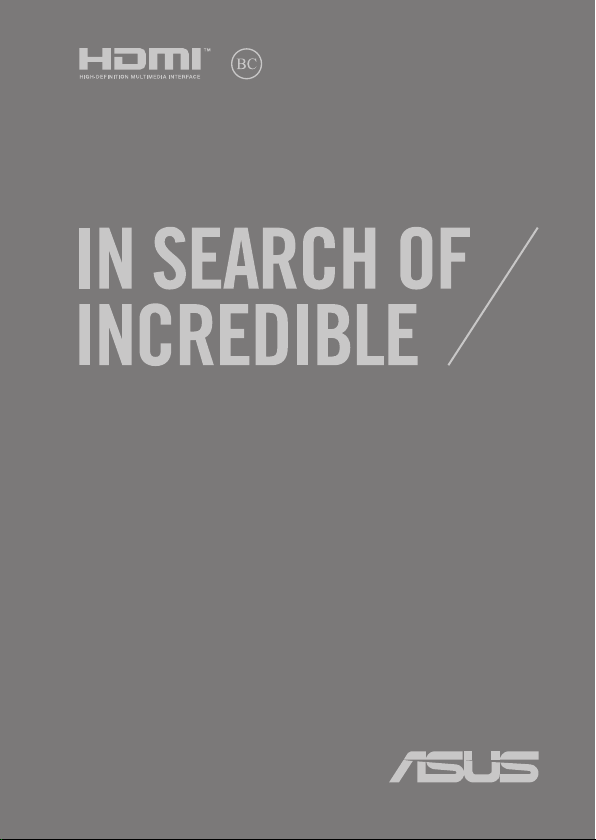
FI15273
Toinen painos / Toukokuu 2019
E-käyttöopas
Page 2

Tekijänoikeustiedot
Tämän käyttöoppaan osia tai siinä kuvattuja tuotteita ja ohjelmistoja ei saa monistaa, siirtää, jäljentää,
tallentaa hakujärjestelmään tai kääntää millekään kielelle missään muodossa tai millään tavalla, lukuun
ottamatta dokumentaatiota, jonka ostaja on säilyttänyt varmistustarkoituksessa, ilman ASUSTeK
COMPUTER INC:n (“ASUS”) erikseen myöntämää, kirjallista lupaa.
ASUS TARJOAA TÄMÄN KÄYTTÖOPPAAN “SELLAISENAAN” ILMAN MINKÄÄNLAISTA SUORAA
TAI EPÄSUORAA TAKUUTA, MUKAAN LUKIEN MUTTA EI AINOASTAAN EPÄSUORAT TAKUUT TAI
KAUPATTAVUUSEDELLYTYKSET TAI SOVELTUVUUS TIETTYYN KÄYTTÖÖN. ASUS, SEN JOHTAJAT,
TOIMIHENKILÖT, TYÖNTEKIJÄT TAI EDUSTAJAT EIVÄT MISSÄÄN TAPAUKSESSA OLE VASTUUSSA
MISTÄÄN EPÄSUORISTA, ERITYISISTÄ, SATUNNAISISTA TAI VÄLILLISISTÄ VAHINGOISTA (MUKAAN
LUKIEN LIIKEVOITON MENETYKSET, LIIKETOIMINNAN MENETYKSET, HYÖDYN TAI DATAN MENETYKSET,
LIIKETOIMINNAN KESKEYTYKSET YMS.), VAIKKA ASUS:LLE OLISI ILMOITETTU, ETTÄ TÄMÄN
KÄYTTÖOPPAAN TAI TUOTTEEN VIAT TAI VIRHEET SAATTAVAT AIHEUTTAA KYSEISIÄ VAHINKOJA.
Tässä käyttöoppaassa mainitut tuotteet ja yritysnimet saattavat olla yritystensä rekisteröityjä
tavaramerkkejä tai tekijänoikeuksia, ja niitä käytetään ainoastaan omistajan avuksi tunnistamiseen tai
selittämiseen ilman loukkaustarkoitusta.
TÄSSÄ KÄYTTÖOPPAASSA ESITELLYT TEKNISET TIEDOT JA INFORMAATIO ON TUOTETTU AINOASTAAN
INFORMAATIOKÄYTTÖÖN, JA NE VOIVAT MUUTTUA MILLOIN TAHANSA ILMAN ENNAKKOVAROITUSTA,
JOTEN NE EIVÄT OLE ASUS:N SITOUMUKSIA. ASUS EI OTA MINKÄÄNLAISTA VASTUUTA KÄYTTÖOPPAASSA
MAHDOLLISESTI ESIINTYVISTÄ VIRHEISTÄ, MUKAAN LUKIEN SIINÄ KUVATUT TUOTTEET JA OHJELMISTOT.
Copyright © 2019 ASUSTeK COMPUTER INC. Kaikki oikeudet pidätetään.
Vastuurajoitus
Joissain tapauksissa voit olla oikeutettu saamaan korvauksia ASUSilta ASUSin tai muun vastuullisen
osapuolen virheen vuoksi. Sellaisessa tapauksessa, syistä riippumatta, jossa olet oikeutettu hakemaan
vahingonkorvauksia ASUSilta, ASUS on vastuussa ainoastaan ruumiillisista vahingoista (mukaan
lukien kuolema) sekä kiinteälle omaisuudelle ja henkilökohtaiselle reaaliomaisuudelle aiheutuneista
vahingoista tai mistä tahansa muista todellisista ja suorista vahingoista, jotka ovat aiheutuneet tässä
takuuasiakirjassa mainittujen juridisten velvollisuuksien laiminlyönnistä tai puutteellisuudesta, mukaan
lukien kunkin tuotteen luettelonmukainen sopimushinta.
ASUS on vastuussa tai hyvittää ainoastaan menetykset, vahingot tai korvausvaatimukset, jotka johtuvat
tässä takuuasiakirjassa mainituista rikkomuksista tai oikeudenloukkauksista.
Rajoitus koskee myös ASUSin hankkijoita ja jälleenmyyjää. Se on ASUSin, sen hankkijoiden ja
jälleenmyyjäsi yhteinen enimmäisvastuu.
ASUS EI OLE MISSÄÄN TAPAUKSESSA VASTUUSSA SEURAAVISTA: (1) KOLMANNEN OSAPUOLEN
KORVAUSVAATIMUKSET SINULLE AIHEUTUNEISTA VAHINGOISTA; (2) TALLENTEIDESI TAI DATASI
KATOAMINEN TAI VAHINGOITTUMINEN; TAI (3) ERITYISET, SATUNNAISET TAI EPÄSUORAT VAHINGOT TAI
TALOUDELLISET VÄLILLISET VAHINGOT (MUKAAN LUKIEN MENETETYT LIIKEVOITOT TAI SÄÄSTÖT), VAIKKA
ASUS, SEN HANKKIJAT TAI JÄLLEENMYYJÄT OLISIVAT MAHDOLLISUUDESTA TIETOISIA.
Huolto ja tuki
Käy monikielisillä Internet-sivuillamme osoitteessa https://www.asus.com/support/
2
Kannettavan tietokoneen E-käyttöopas
Page 3
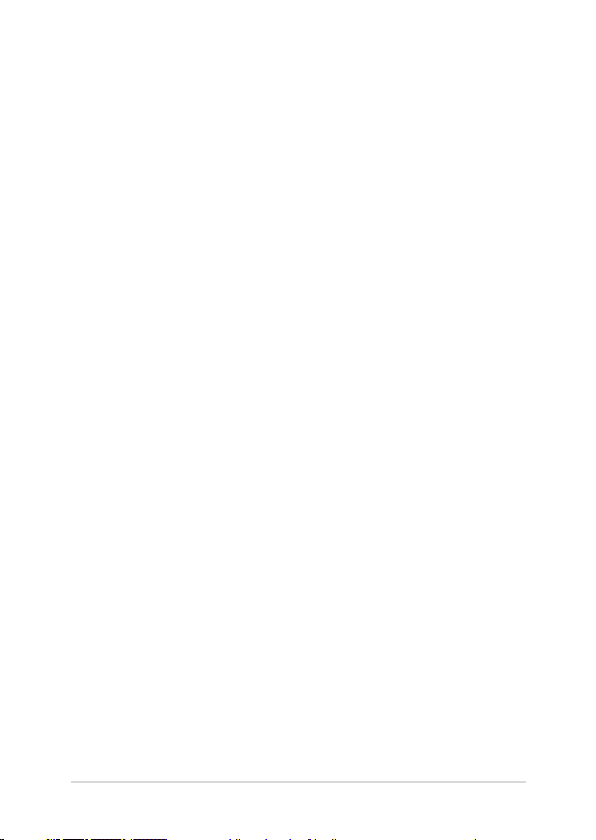
Sisältö
Tietoja tästä käyttöoppaasta .................................................................................7
Tämän käyttöoppaan merkintätavat .......................................................................8
Kuvakkeet .......................................................................................................................... 8
Typograa..........................................................................................................................8
Turvallisuus- ja varotoimenpiteet ........................................................................9
Kannettavan tietokoneen käyttö .............................................................................. 9
Kannettavan tietokoneen ylläpito ............................................................................10
Oikea hävittäminen ....................................................................................................... 11
Luku 1: Laitteiston asetus
Tutustuminen kannettavaan tietokoneeseen .................................................14
Näkymä ylhäältä.............................................................................................................. 14
Pohja....................................................................................................................................19
Oikea puoli ........................................................................................................................ 22
Vasen puoli ........................................................................................................................ 26
Luku 2: Kannettavan tietokoneen käyttö
Näin pääset alkuun ...................................................................................................30
Lataa kannettava tietokone ........................................................................................ 30
Avaa näyttöpaneeli nostamalla .................................................................................32
Paina virtapainiketta ......................................................................................................32
Kosketuslevyn käyttö ...............................................................................................33
Näppäimistön käyttö ................................................................................................40
HotKey-pikanäppäimet ................................................................................................ 40
Funktionäppäimet .......................................................................................................... 41
Numeronäppäimistö ..................................................................................................... 42
Kannettavan tietokoneen E-käyttöopas
3
Page 4
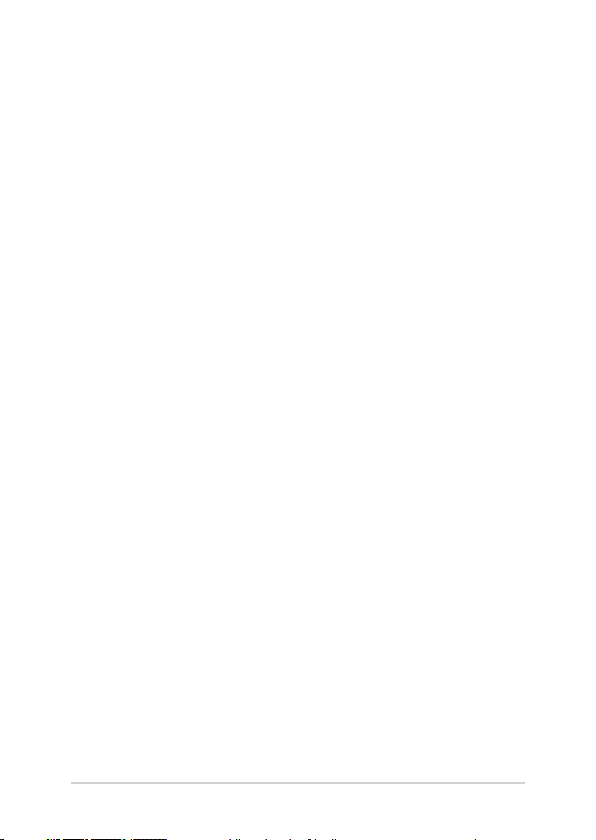
Luku 3: Työskentely Windows® 10:lla
Käynnistäminen ensimmäistä kertaa ................................................................. 44
Käynnistä-valikko .......................................................................................................45
Windows®-sovellukset .............................................................................................47
Työskentely Windows®-sovelluksilla ........................................................................ 48
Windows®-sovellusten mukauttaminen ................................................................ 48
Tehtävänäkymä .......................................................................................................... 51
Snap-ominaisuus ....................................................................................................... 52
Napsauta kohdepisteitä ............................................................................................... 52
Toimintakeskus ...........................................................................................................54
Muut näppäimistön pikavalinnat ........................................................................55
Yhdistäminen langattomiin verkkoihin ............................................................57
Wi-Fi-yhteys ......................................................................................................................57
Bluetooth .......................................................................................................................... 58
Airplane mode (Lentokonetila) ................................................................................. 59
Kannettavan tietokoneen sammuttaminen ....................................................60
Kannettavan tietokoneen asettaminen lepotilaan .......................................61
Luku 4: Virta päällä -itsetesti (POST)
Virta päällä -itsetesti (POST)...................................................................................64
POST-tilan käyttö BIOS-asetuksiin siirtymiseen ja vianetsintään .................. 64
BIOS ................................................................................................................................64
Siirtyminen BIOS-asetuksiin ........................................................................................ 65
BIOS-asetukset ................................................................................................................. 66
Järjestelmän palautus ..............................................................................................75
Palautusvalinnan suorittaminen ............................................................................... 76
4
Kannettavan tietokoneen E-käyttöopas
Page 5
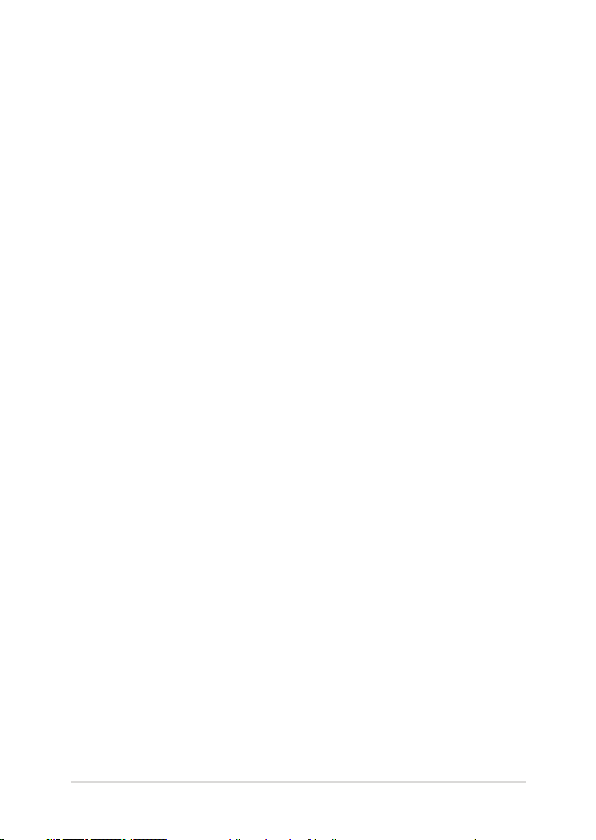
Vinkkejä ja Usein kysyttyä
Hyödyllisiä vinkkejä kannettavan tietokoneen käytöstä ............................80
Usein kysyttyä laitteistosta .....................................................................................81
Usein kysyttyä ohjelmistosta .................................................................................84
Liitteet
DVD-ROM-aseman tietoja ........................................................................................... 88
Blu-ray ROM -asematiedot .......................................................................................... 90
Sisäinen modeemiyhteensopivuus ..........................................................................90
Yleiskatsaus ....................................................................................................................... 91
Verkkoyhteensopivuusilmoitus ................................................................................. 91
Ei-puheäänilaitteisto .................................................................................................... 91
FCC-lausunto .................................................................................................................... 94
FCC:n radiotaajuusaltistuvaroitus .............................................................................95
Langaton käyttökanava eri alueilla .......................................................................... 95
UL-turvallisuushuomautukset....................................................................................96
Virtaturvallisuusvaatimus ............................................................................................ 97
Huomautuksia TV-virittimestä ................................................................................... 97
REACH-huomautukset .................................................................................................. 97
Kannettavan tietokoneen E-käyttöopas
5
Page 6
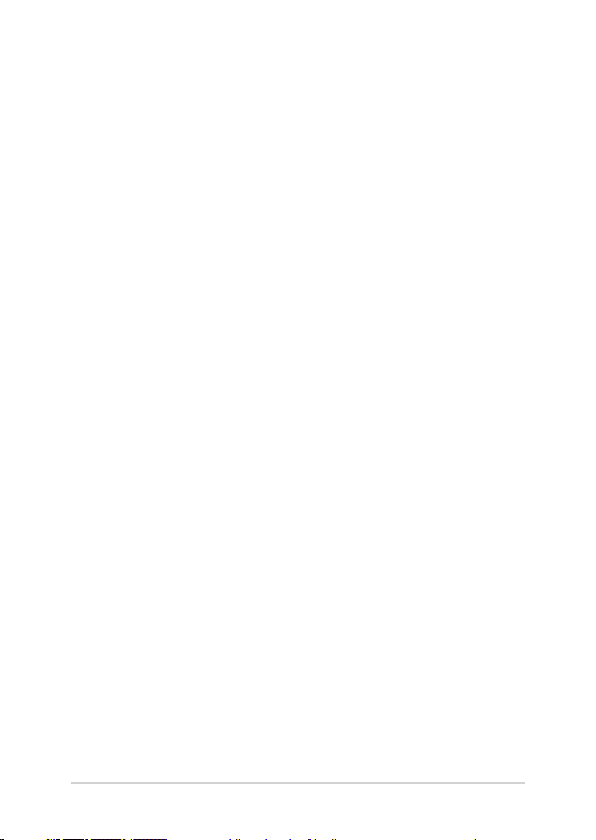
Macrovision Corporationin tuotehuomautus ...................................................... 97
Suojautuminen kuulovauriolta ..................................................................................97
Eri maiden varoitukset Pohjoismaiden varoitukset (litium-ioniakut) ..........98
CTR 21 -hyväksyntä
(kannettaville tietokoneille, joissa on sisäänrakennettu modeemi) ............ 99
ENERGY STAR -standardin mukainen tuote ..........................................................101
Globaalien ympäristösäädösten vaatimustenmukaisuus ja vakuutus .......101
ASUS-kierrätys/Palautuspalvelut .............................................................................. 102
Pinnoitehuomautus ....................................................................................................... 102
Eurooppa - EY:n vaatimustenmukaisuusvakuutus .............................................103
6
Kannettavan tietokoneen E-käyttöopas
Page 7
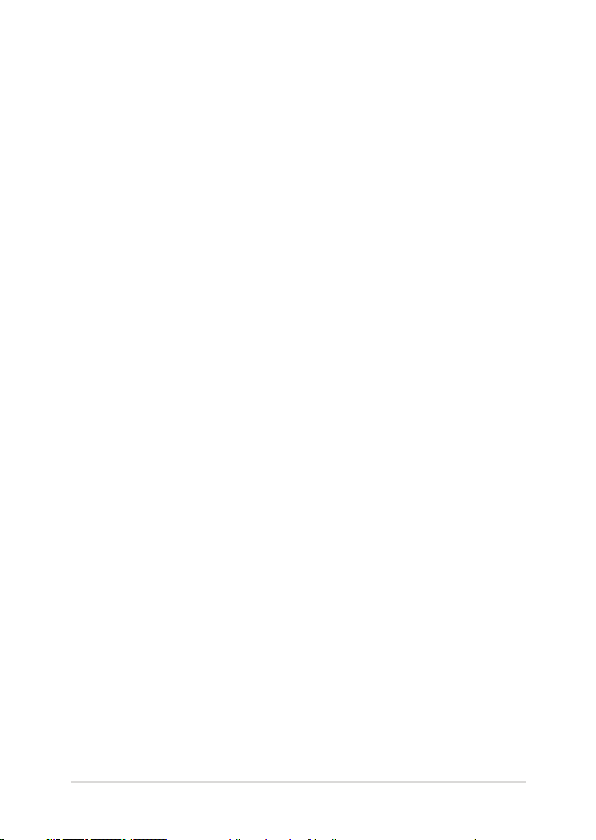
Tietoja tästä käyttöoppaasta
Tämä käyttöopas tarjoaa tietoja kannettavan tietokoneesi laitteiston ja
ohjelmiston ominaisuuksista järjestettyinä lukuihin seuraavasti:
Luku 1: Laitteiston asetus
Tässä luvussa kuvataan yksityiskohtaisesti kannettavan
tietokoneesi komponentit.
Luku 2: Kannettavan tietokoneen käyttö
Tässä luvussa näytetään, kuinka kannettavan tietokoneen eri osia
käytetään.
Luku 3: Työskentely Windows® 10:lla
Tässä luvussa annetaan yleiskatsaus Windows® 10:n käytöstä
kannettavassa tietokoneessa.
Luku 4: Virta päällä -itsetesti (POST)
Tässä luvussa näytetään, kuinka POST-sovellusta käytetään
kannettavan tietokoneen asetusten muuttamiseen.
Vinkkejä ja Usein kysyttyä
Tässä osassa esitetään joitakin suositeltavia vinkkejä, usein
kysyttyä osat laitteistosta ja ohjelmistosta, joista voit katsoa
ohjeita kannettavan tietokoneesi kunnossapitoon ja ratkaisuja
yleisimpiin ongelmiin.
Liitteet
Tämä osa sisältää kannettavan tietokoneen huomautukset ja
turvallisuusilmoitukset.
Kannettavan tietokoneen E-käyttöopas
7
Page 8
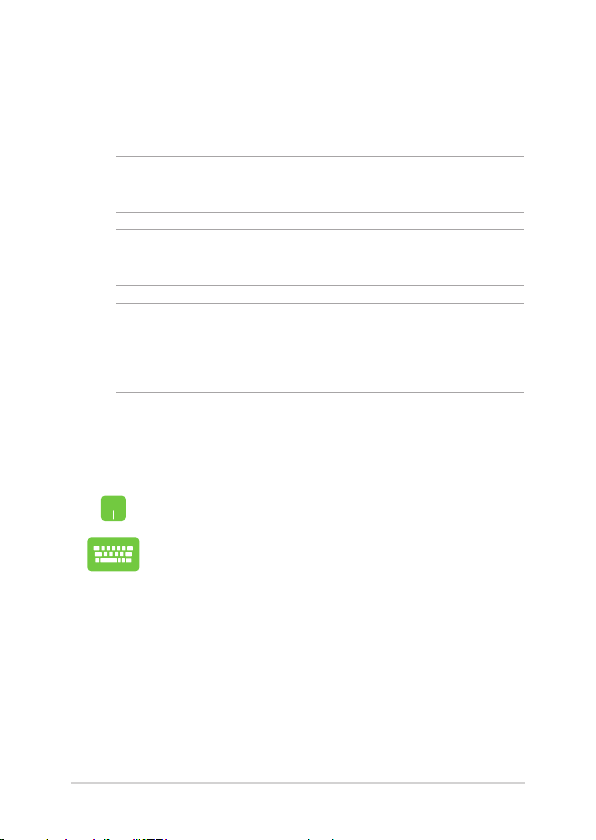
Tämän käyttöoppaan merkintätavat
Tämän käyttöoppaan tärkeiden tietojen korostamiseksi osa tekstistä on
esitetty seuraavasti:
TÄRKEÄÄ! Tämä viesti sisältää tärkeää tietoa, jota tulee noudattaa
tehtävän suorittamiseksi.
HUOMAUTUS: Tämä viesti sisältää lisätietoja ja vihjeitä, jotka helpottavat
tehtävien suorittamista.
VAROITUS! Tämä viestin sisältää tärkeitä tietoja, joita tulee noudattaa
turvallisuuden ylläpitämiseksi tiettyjä tehtäviä suoritettaessa tai
kannettavan tietokoneesi tietojen ja komponenttien vahingoittumisen
estämiseksi.
Kuvakkeet
Alla näkyvät kuvakkeet ilmaisevat mitä laitetta voi käyttää kannettavan
tietokoneen tehtäväsarjojen tai toimenpiteiden suorittamiseen.
= Käytä kosketuslevyä.
= Käytä näppäimistöä.
Typograa
Lihavoitu = Ilmaisee valikon tai kohteen, joka on valittava.
Kursivoitu = Tämä ilmaisee käyttöoppaan osat, joista voit katsoa
lisätietoja.
8
Kannettavan tietokoneen E-käyttöopas
Page 9
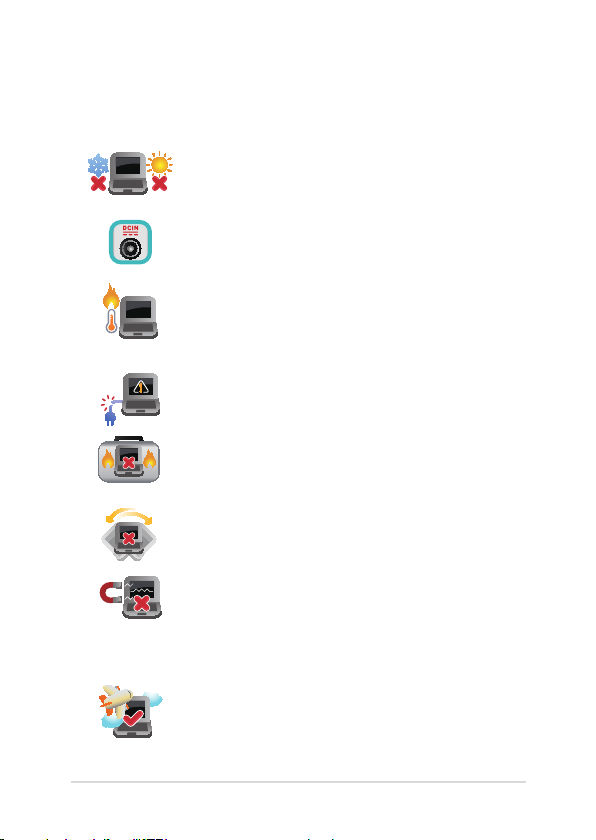
Turvallisuus- ja varotoimenpiteet
Kannettavan tietokoneen käyttö
Tätä kannettavaa tulisi käyttää vain ympäristössä,
jonka lämpötila on välillä 5°C (41°F) ja 35°C (95°F).
Tarkista kannettavan pohjassa olevasta merkinnästä
että käytettävä virta-adateri ja kannettava toimivat
samalla jännitteellä
Älä pidä kannettavaa tietokonetta sylissäsi
tai muuten päälläsi, jotta välttyisit kuumalle
altistumisen aiheuttamasta epämukavuudesta tai
loukkaantumisesta.
ÄLÄ käytä vahingoittuneita virtajohtoja, lisälaitteita
tai muita lisävarusteita.
Varmista virran ollessa päällä, ettet käytä tai peitä
kannettavaa tietokonetta millään materiaalilla, joka
voi vähentää ilmankiertoa.
Älä aseta kannettavaa tietokonetta epätasaiselle tai
epävakaalle työtasolle.
Voit viedä kannettavan tietokoneen
lentoaseman läpivalaisulaitteiden läpi (käytetään
matkatavarahihnoilla olevien kohteiden
tutkimiseen), mutta älä altista sitä magneettisille
tunnistimille ja sauvoille.
Ota yhteys lentoyhtiöön saadaksesi lisätietoja asiaan
liittyvistä käytettävistä lennonsisäisistä palveluista
ja rajoituksista, joita on noudatettava käytettäessä
kannettavaa tietokonetta lennon aikana.
Kannettavan tietokoneen E-käyttöopas
9
Page 10
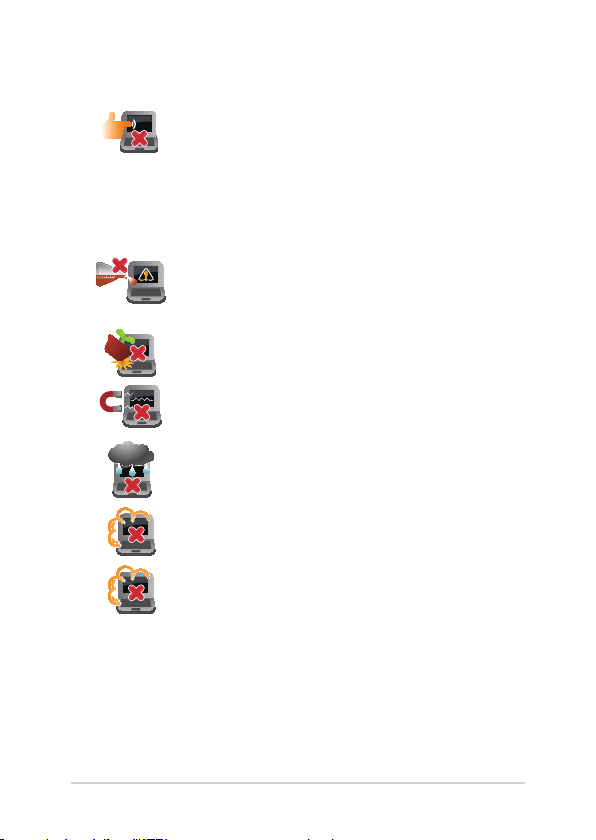
Kannettavan tietokoneen ylläpito
Irrota virtajohto ja poista akkupakkaus ennen
kannettavan tietokoneen puhdistusta. Käytä
puhdasta selluloosasientä tai säämiskää, jota on
kostutettu hankaamattomalla pesuaineliuoksella
ja muutamalla pisaralla lämmintä vettä. Poista
kannettavaan tietokoneeseen mahdollisesti jäänyt
kosteus kuivalla liinalla.
Älä käytä vahvoja liuottimia, kuten tinneriä,
bentseeniä tai muita kemikaaleja kannettavan
tietokoneen pinnalla tai sen lähellä.
Älä aseta esineitä kannettavan tietokoneen päälle.
Älä altista kannettavaa tietokonetta vahvoille
magneetti- tai sähkökentille.
Älä altista kannettavaa tietokonetta nesteille,
sateelle tai kosteudelle tai käytä niiden lähellä.
Älä altista kannettavaa tietokonetta pölyisille
ympäristöille.
Älä käytä kannettavaa tietokonetta lähellä
kaasuvuotoja.
10
Kannettavan tietokoneen E-käyttöopas
Page 11
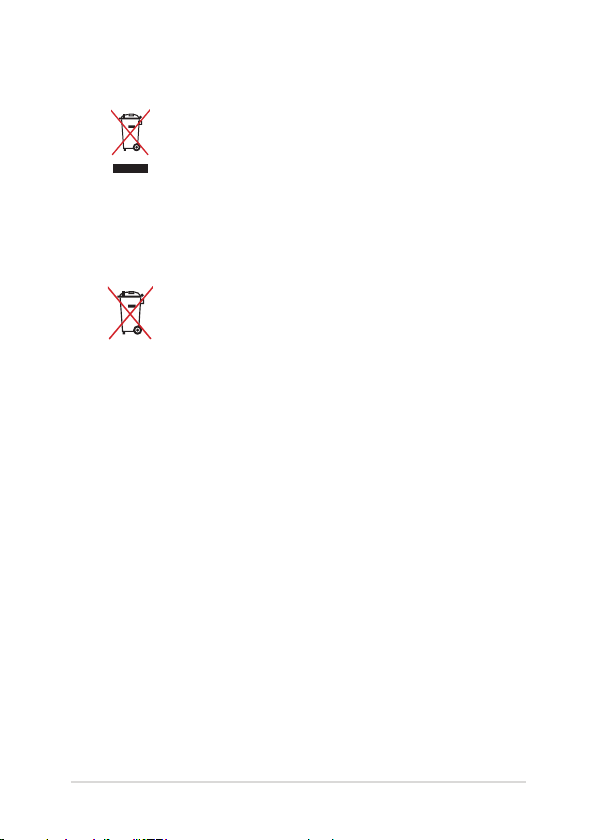
Oikea hävittäminen
ÄLÄ heitä kannettavaa tietokonetta kunnalliseen
jätesäiliöön. Tämä tuote on suunniteltu siten,
että sen osat voidaan käyttää uudelleen ja
kierrättää. Rastilla ylivedetyn roskasäiliön symboli
ilmoittaa, että tuotetta (sähkö-, elektroninen
tuote ja elohopeaa sisältävä kennoakku) ei saa
hävittää kunnallisjätteen mukana. Tarkista alueesi
sähkölaitteita koskevat jätemääräykset.
ÄLÄ heitä akkua talousjätteisiin. Symboli, jossa
roskalaatikon päällä on risti, merkitsee, ettei akkua
saa laittaa talousjätteisiin.
Kannettavan tietokoneen E-käyttöopas
11
Page 12
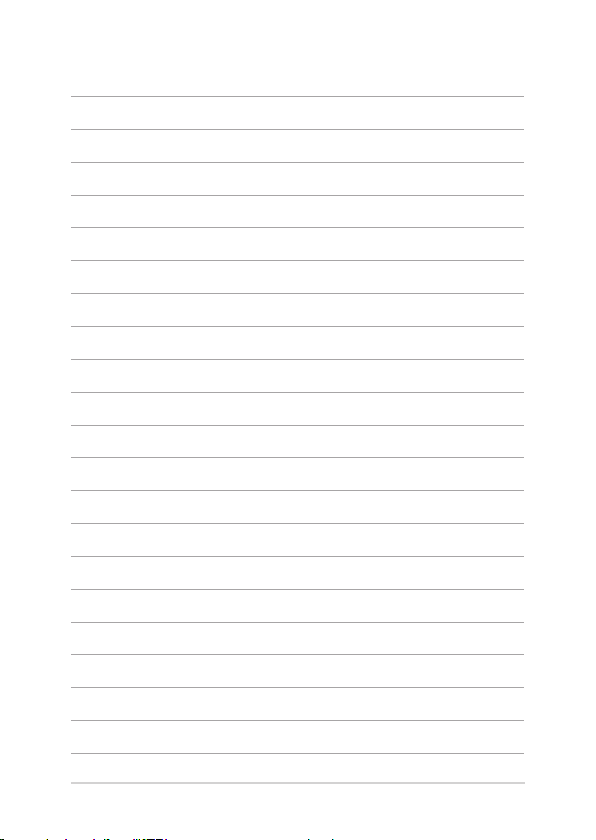
12
Kannettavan tietokoneen E-käyttöopas
Page 13
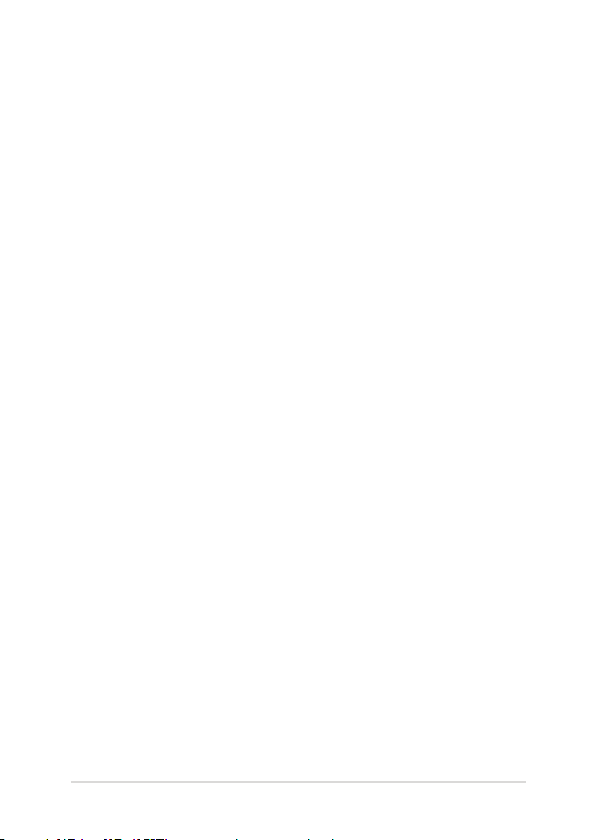
Luku 1: Laitteiston asetus
Kannettavan tietokoneen E-käyttöopas
13
Page 14
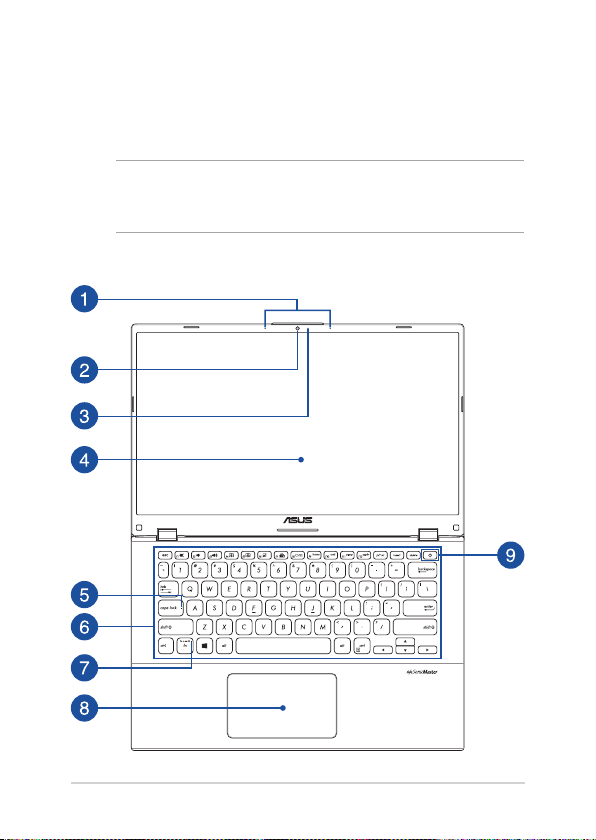
Tutustuminen kannettavaan tietokoneeseen
Näkymä ylhäältä
HUOMAUTUS: Näppäimistön asettelu voi vaihdella alueittain tai
maittain. Kannettavan näkymä voi myös vaihdella ulkoasultaan riippuen
kannettavan tietokoneen mallista.
14 tuuman malli
14
Kannettavan tietokoneen E-käyttöopas
Page 15
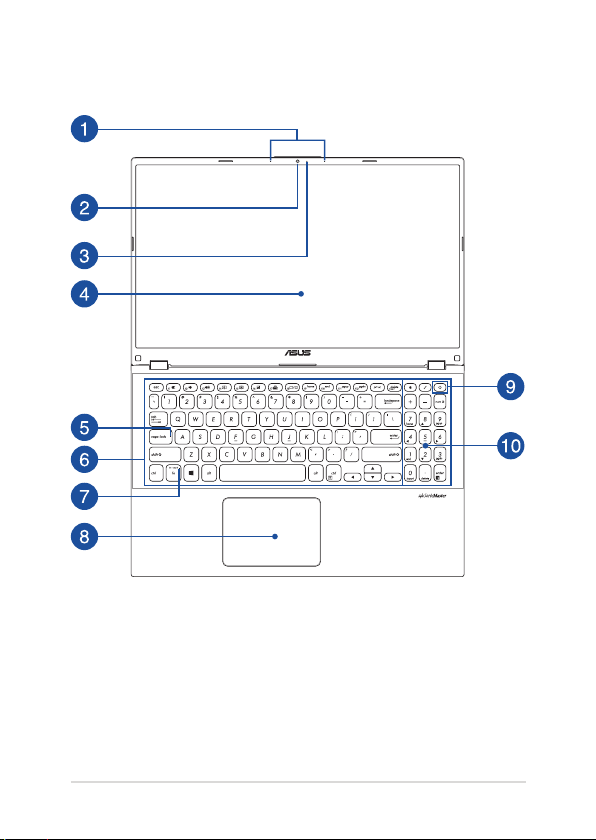
15 tuuman malli
Kannettavan tietokoneen E-käyttöopas
15
Page 16
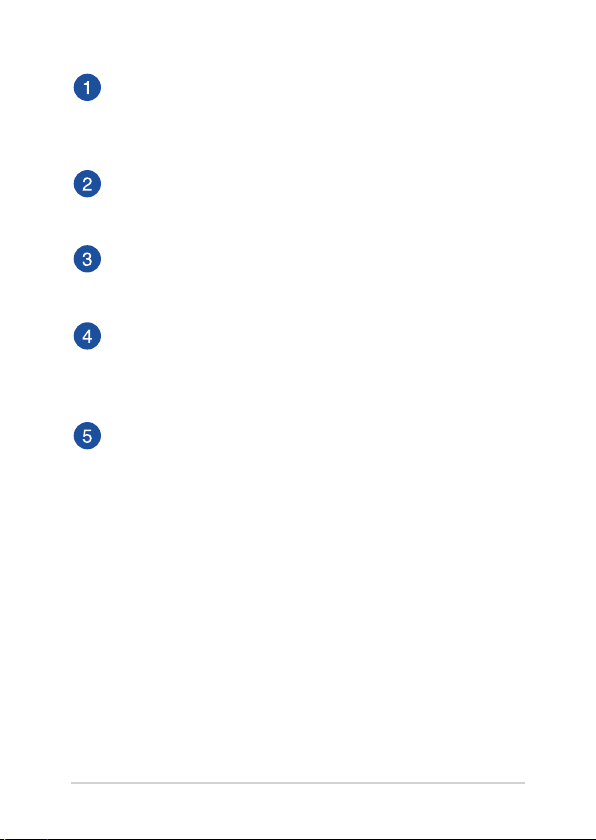
Sarjamikrofonit
Sarjamikrofoneissa on kaiunpoisto-, kohinanvaimennus- ja
keilanmuodostustoiminto paremman äänen tunnistuksen ja
tallennuksen varmistamiseksi.
Kamera
Voit ottaa kannettavan tietokoneen sisäisellä kameralla kuvia tai
nauhoittaa videota.
Kameran merkkivalo
Kameran merkkivalo näyttää, kun sisäänrakennettu kamera on
käytössä.
Näyttöpaneeli
Näyttöpaneeli tarjoaa loistavia katseluominaisuuksia
kuville, videoille ja muille kannettavan tietokoneesi
multimediatiedostoille.
Caps Lock -merkkivalo
Tämä merkkivalo syttyy, kun Caps Lock -toiminto aktivoidaan.
Kun Caps Lock -toiminto on käytössä, kannettavan tietokoneen
näppäimistöllä voi kirjoittaa isoja kirjaimia (kuten A, B, C).
16
Kannettavan tietokoneen E-käyttöopas
Page 17
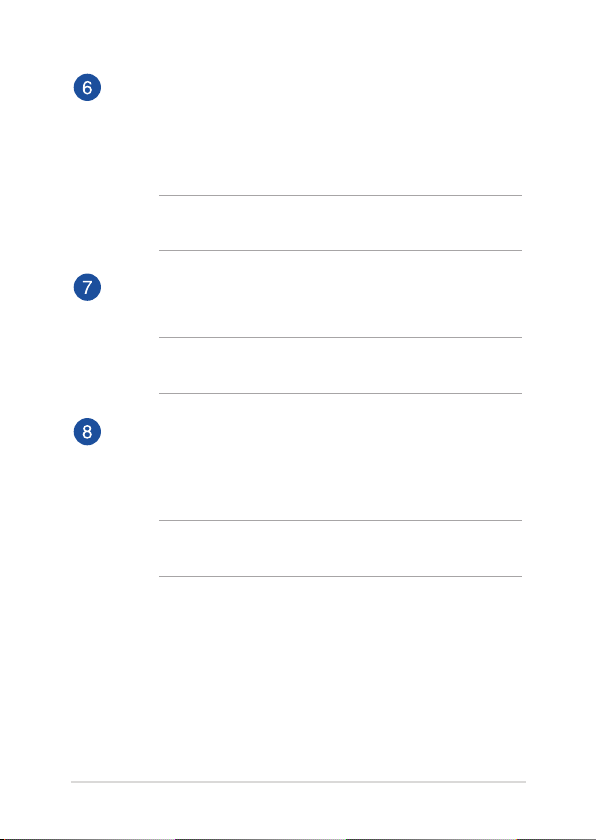
Näppäimistö
Näppäimistö tarjoaa täysikokoiset QWERTY-näppäimet, joissa
on kirjoitettaessa mukava painallussyvyys. Näppäimistöllä voi
myös käyttää toimintonäppäimiä, joilla voi käyttää nopeasti
Windows®-toimintoja ja ohjata multimediaa.
HUOMAUTUS: Näppäimistön asettelu vaihtelee malleittain ja
alueittain.
Funktionäppäinten lukituksen ilmaisin
Tämä merkkivalo syttyy, kun funktionäppäimet aktivoidaan.
HUOMAUTUS: Katso lisätietoja tämän käyttöoppaan osiosta
Näppäimistön käyttö.
Kosketuslevy
Kosketuslevy mahdollistaa useiden eleiden käyttämisen näytöllä
navigointiin intuitiivisen käyttäjäkokemuksen varmistamiseksi.
Se simuloi myös tavallisen hiiren toimintoja.
HUOMAUTUS: Katso lisätietoja tämän käyttöoppaan osiosta
Kosketuslevyn käyttö.
Kannettavan tietokoneen E-käyttöopas
17
Page 18
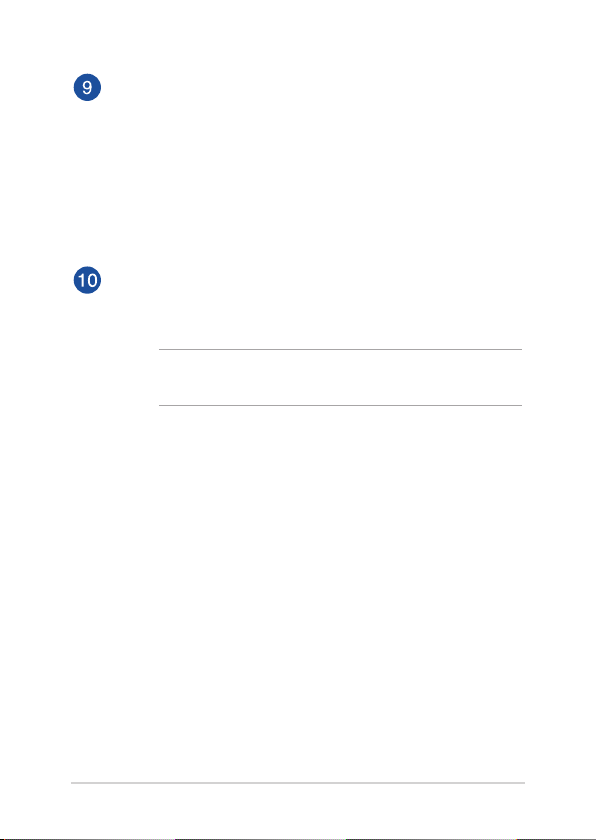
Virtapainike
Kytke ja katkaise kannettavan tietokoneen virta painamalla
virtapainiketta. Voit käyttää virtapainiketta myös kannettavan
tietokoneen kytkemiseen lepo- tai horrostilaan ja herättää sen
niistä.
Jos kannettava tietokone lakkaa vastaamasta, pidä
virtapainiketta painettuna vähintään neljä (4) sekuntia, kunnes
kannettava tietokone sammuu.
Numeronäppäimistö
Numeronäppäimistöä käytetään numeroiden syöttöön tai
osoittimen suuntanäppäiminä.
HUOMAUTUS: Katso lisätietoja tämän käyttöoppaan
Numeronäppäimistö-osiosta.
18
Kannettavan tietokoneen E-käyttöopas
Page 19
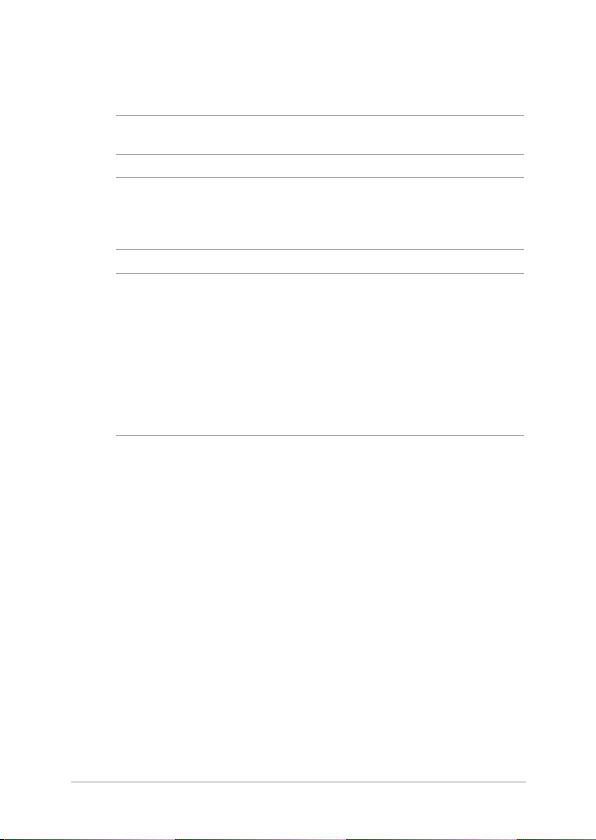
Pohja
HUOMAUTUS: Pohjan ulkomuoto saattaa vaihdella mallin mukaan.
VAROITUS! Kannettavan tietokoneen pohja voi lämmetä tai kuumentua
käytettäessä tai akkua ladatessa. Kun työskentelet kannettavalla
tietokoneella, älä aseta sitä pinnoille, jotka voivat tukkia tuuletusaukot.
TÄRKEÄÄ!
• Akunkestomääräytyykäytönjatämänkannettavantietokoneen
teknisten tietojen mukaan. Akkua ei voi purkaa.
• Ostaosatvaltuutetultajälleenmyyjältävarmistaaksesimaksimaalisen
yhteensopivuuden ja luotettavuuden. Ota yhteyttä ASUShuoltokeskukseen tai valtuutettuun jälleenmyyjään tuotteen
huoltamiseksi, purkamiseksi tai kokoamiseksi.
Kannettavan tietokoneen E-käyttöopas
19
Page 20

14 tuuman malli
15 tuuman malli
20
Kannettavan tietokoneen E-käyttöopas
Page 21
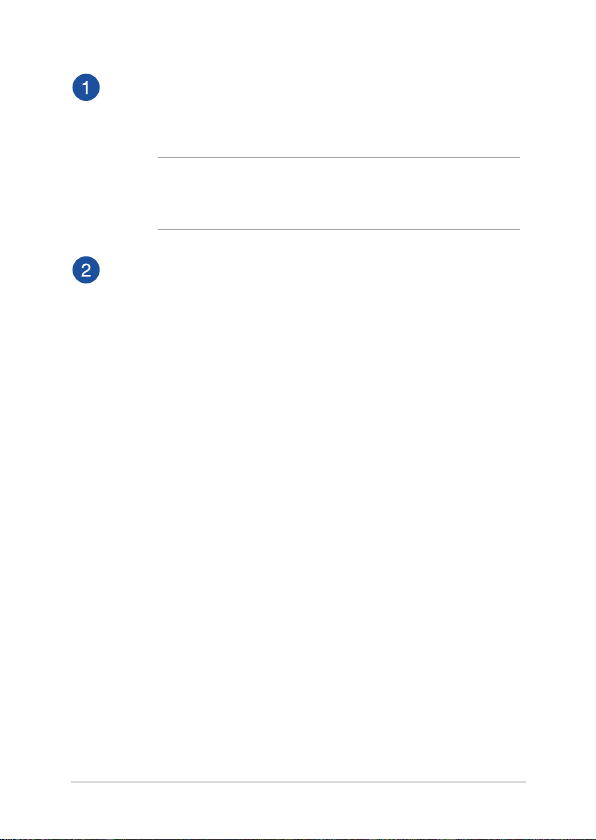
Tuuletusaukot
Tuuletusaukot mahdollistavat viileän ilman pääsyn kannettavaan
tietokoneeseen ja kuuman ilman poistumisen siitä.
VAROITUS! Varmista, etteivät paperi, kirjat, vaatteet, johdot
tai muut esineet tuki tuuletusaukkoja, muuten laite voi
ylikuumentua.
Kaiuttimet
Sisäiset kaiuttimet mahdollistavat äänen kuuntelun suoraan
kannettavasta tietokoneesta. Ääniominaisuudet ovat
ohjelmiston ohjaamia.
Kannettavan tietokoneen E-käyttöopas
21
Page 22
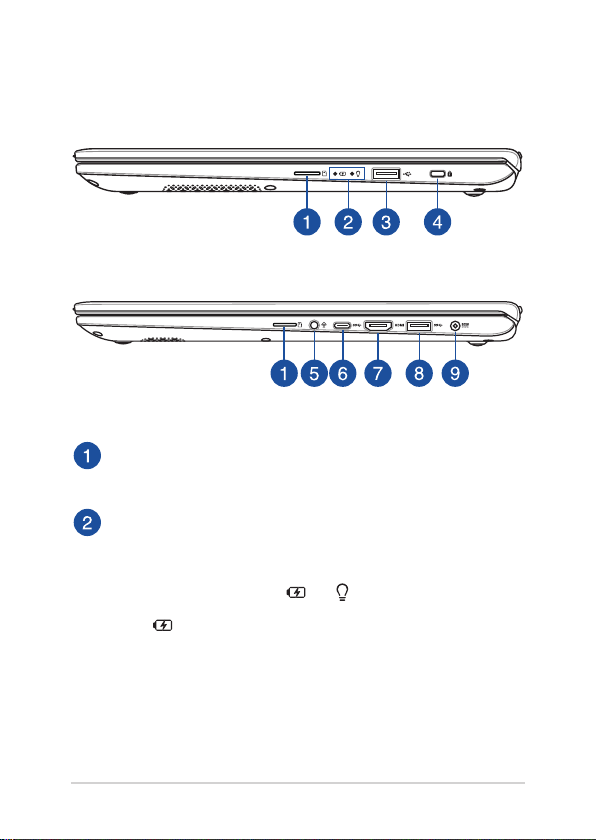
Oikea puoli
14 tuuman malli
15 tuuman malli
Micro SD -korttipaikka
Tämä sisäinen muistikortinlukija tukee microSD-korttimuotoja.
Tilan merkkivalot
Tilan merkkivalot auttavat havaitsemaan kannettavan
tietokoneen laitteiston nykyisen tilan.
Kaksivärinen akun latauksen merkkivalo
Tämä kaksivärinen LED-merkkivalo näyttää akun
varaustilan. Katso lisätietoja seuraavasta taulukosta:
22
Kannettavan tietokoneen E-käyttöopas
Page 23
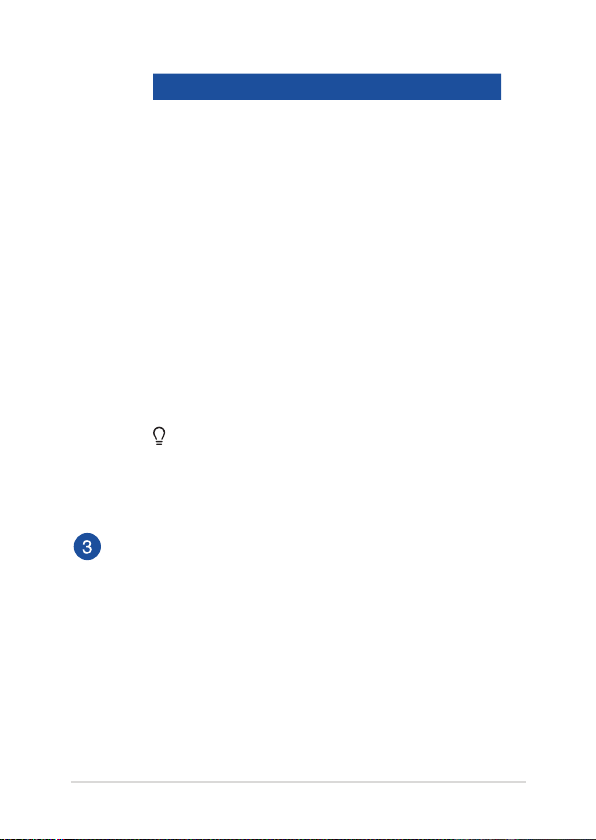
Väri Tila
Kiinteä valkoinen Kannettava tietokone on liitetty
virtalähteeseen, ja akun varaus
on 95–100 %.
Kiinteä oranssi Kannettava tietokone on liitetty
akkua lataavaan virtalähteeseen,
ja akun varaus on alle 95 %.
Vilkkuva oranssi Kannettava tietokone toimii
akkutilassa, ja akun varaustaso
on alle 10 %.
Valot pois Kannettava tietokone toimii
akkutilassa, ja akun varaustaso
on 10–100 %.
Virran merkkivalo
Virran merkkivalo syttyy, kun kannettava tietokone
käynnistetään, ja vilkkuu hitaasti, kun kannettava
tietokone on lepotilassa.
USB 2.0 -portti
Tämä USB-portti on yhteensopiva USB 2.0- tai USB 1.1 -laitteiden,
kuten näppäimistöjen, osoitinlaitteiden, ash-levyasemien,
ulkoisten kiintolevyjen, kaiuttimien, kameroiden ja tulostimien,
kanssa.
Kannettavan tietokoneen E-käyttöopas
23
Page 24
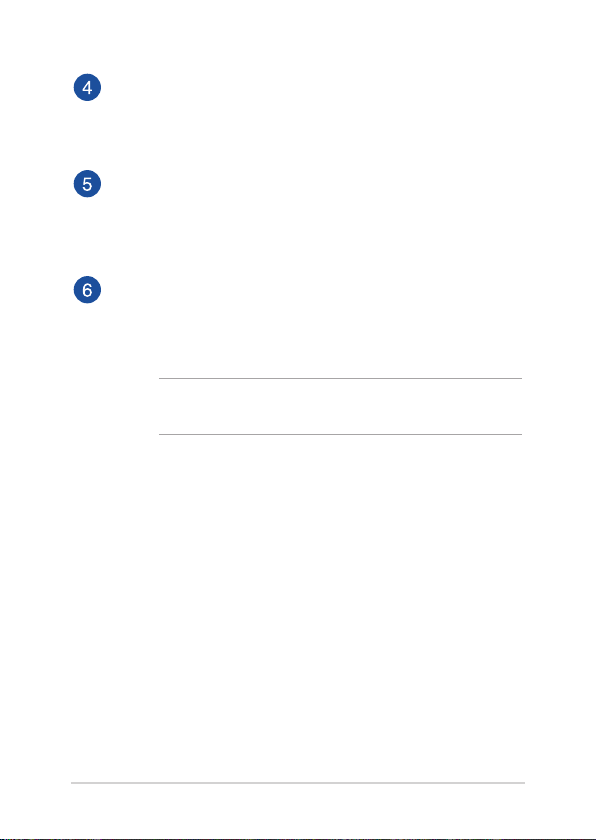
Lukkopaikka
Tämä lukkopaikka mahdollistaa kannettavan tietokoneen
suojaamisen yhteensopivilla kannettavan tietokoneen
suojaustuotteilla.
Kuuloke-, kuulokemikrofoni- ja mikrofoniliitäntä
Tämä portti on vahvistettuja kaiuttimia tai kuulokkeita varten.
Voit käyttää tätä porttia myös kuulokemikrofonin tai ulkoisen
mikrofonin liittämiseen.
1. sukupolven USB Type-C™ 3.1 -portti
1. sukupolven USB Type-C™ 3.1 -portti tarjoaa enintään 5 Gbit/
s -siirtonopeuden, ja se on taaksepäin yhteensopiva USB 2.0:n
kanssa.
HUOMAUTUS: Tämän portin siirtonopeus voi vaihdella mallin
mukaan.
24
Kannettavan tietokoneen E-käyttöopas
Page 25
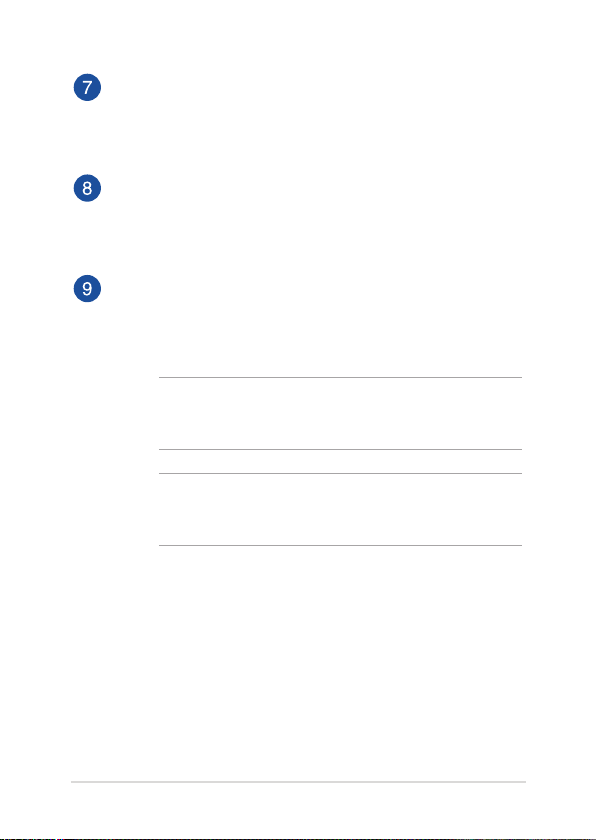
HDMI-portti
Tämä portti on tarkoitettu HDMI (High-Denition Multimedia
Interface) -liitännälle ja se on HDCP-yhteensopiva HD DVD:n, Blurayn ja muiden sisältösuojattujen medioiden kanssa.
1. sukupolven USB 3.1 -portti
1. sukupolven USB 3.1 -portti tarjoaa enintään 5 Gbit/s
-siirtonopeuden, ja se on taaksepäin yhteensopiva USB 2.0:n
kanssa.
Virtaliitäntä
Liitä toimitukseen kuuluva verkkolaite tähän porttiin
virtalähteeksi kannettavalle tietokoneelle ja lataamaan sisäistä
akkua.
VAROITUS! Verkkolaite voi kuumentua käytössä. Älä peitä
verkkolaitetta ja pidä sitä erillään kehostasi, kun se on liitetty
virtalähteeseen.
TÄRKEÄÄ! Käytä vain toimitukseen kuuluvaa verkkolaitetta
virtalähteenä kannettavalle tietokoneelle ja sisäisen akun
lataamiseen.
Kannettavan tietokoneen E-käyttöopas
25
Page 26
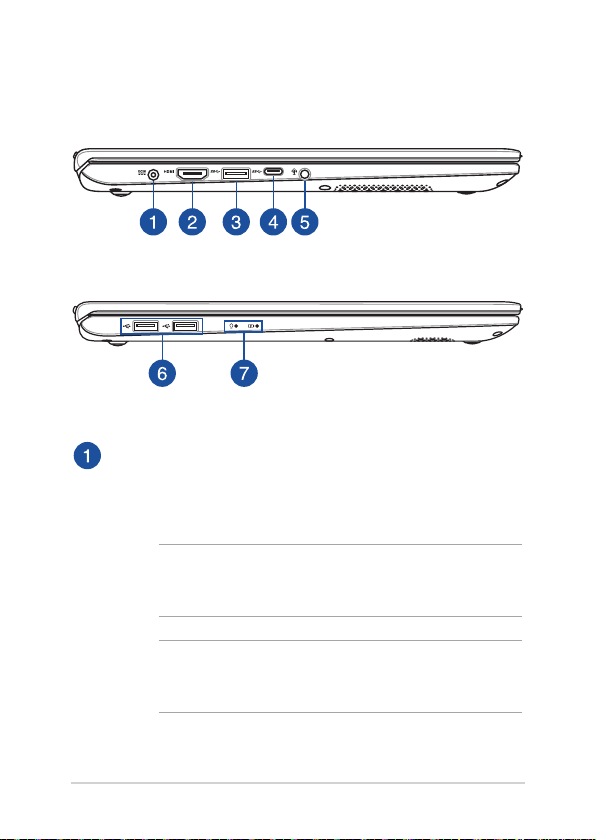
Vasen puoli
14 tuuman malli
15 tuuman malli
Virtaliitäntä
Liitä toimitukseen kuuluva verkkolaite tähän porttiin
virtalähteeksi kannettavalle tietokoneelle ja lataamaan sisäistä
akkua.
VAROITUS! Verkkolaite voi kuumentua käytössä. Älä peitä
verkkolaitetta ja pidä sitä erillään kehostasi, kun se on liitetty
virtalähteeseen.
TÄRKEÄÄ! Käytä vain toimitukseen kuuluvaa verkkolaitetta
virtalähteenä kannettavalle tietokoneelle ja sisäisen akun
lataamiseen.
26
Kannettavan tietokoneen E-käyttöopas
Page 27
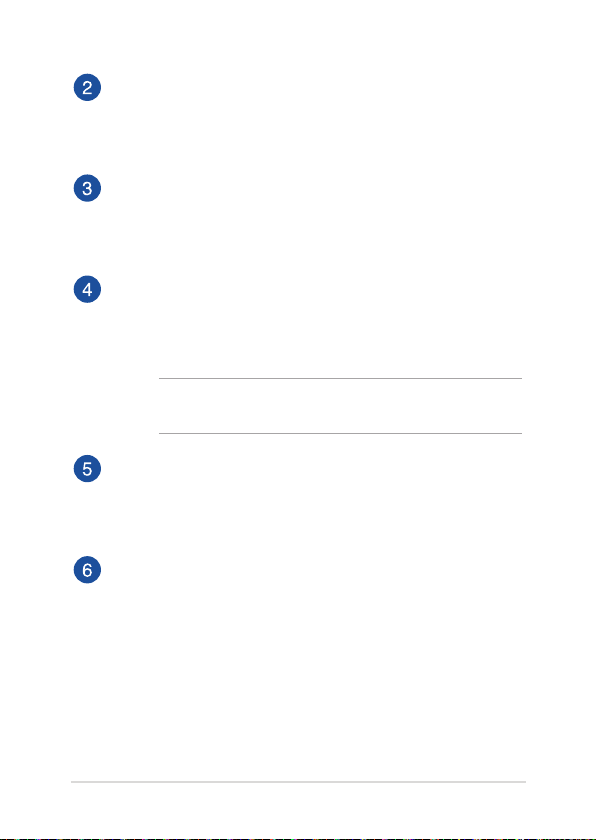
HDMI-portti
Tämä portti on tarkoitettu HDMI (High-Denition Multimedia
Interface) -liitännälle ja se on HDCP-yhteensopiva HD DVD:n, Blurayn ja muiden sisältösuojattujen medioiden kanssa.
1. sukupolven USB 3.1 -portti
1. sukupolven USB 3.1 -portti tarjoaa enintään 5 Gbit/s
-siirtonopeuden, ja se on taaksepäin yhteensopiva USB 2.0:n
kanssa.
1. sukupolven USB Type-C™ 3.1 -portti
1. sukupolven USB Type-C™ 3.1 -portti tarjoaa enintään 5 Gbit/
s -siirtonopeuden, ja se on taaksepäin yhteensopiva USB 2.0:n
kanssa.
HUOMAUTUS: Tämän portin siirtonopeus voi vaihdella mallin
mukaan.
Kuuloke-, kuulokemikrofoni- ja mikrofoniliitäntä
Tämä portti on vahvistettuja kaiuttimia tai kuulokkeita varten.
Voit käyttää tätä porttia myös kuulokemikrofonin tai ulkoisen
mikrofonin liittämiseen.
USB 2.0 -portti
Tämä USB-portti on yhteensopiva USB 2.0- tai USB 1.1 -laitteiden,
kuten näppäimistöjen, osoitinlaitteiden, ash-levyasemien,
ulkoisten kiintolevyjen, kaiuttimien, kameroiden ja tulostimien,
kanssa.
Kannettavan tietokoneen E-käyttöopas
27
Page 28
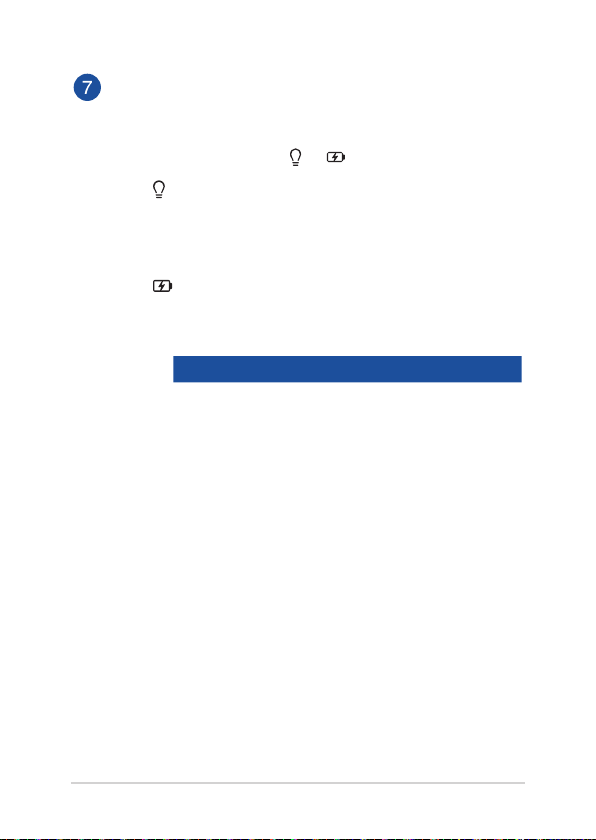
Tilan merkkivalot
Tilan merkkivalot auttavat havaitsemaan kannettavan
tietokoneen laitteiston nykyisen tilan.
Virran merkkivalo
Virran merkkivalo syttyy, kun kannettava tietokone
käynnistetään, ja vilkkuu hitaasti, kun kannettava
tietokone on lepotilassa.
Kaksivärinen akun latauksen merkkivalo
Tämä kaksivärinen LED-merkkivalo näyttää akun
varaustilan. Katso lisätietoja seuraavasta taulukosta:
Väri Tila
Kiinteä valkoinen Kannettava tietokone on liitetty
virtalähteeseen, ja akun varaus
on 95–100 %.
Kiinteä oranssi Kannettava tietokone on liitetty
akkua lataavaan virtalähteeseen,
ja akun varaus on alle 95 %.
Vilkkuva oranssi Kannettava tietokone toimii
akkutilassa, ja akun varaustaso
on alle 10 %.
Valot pois Kannettava tietokone toimii
akkutilassa, ja akun varaustaso
on 10–100 %.
28
Kannettavan tietokoneen E-käyttöopas
Page 29
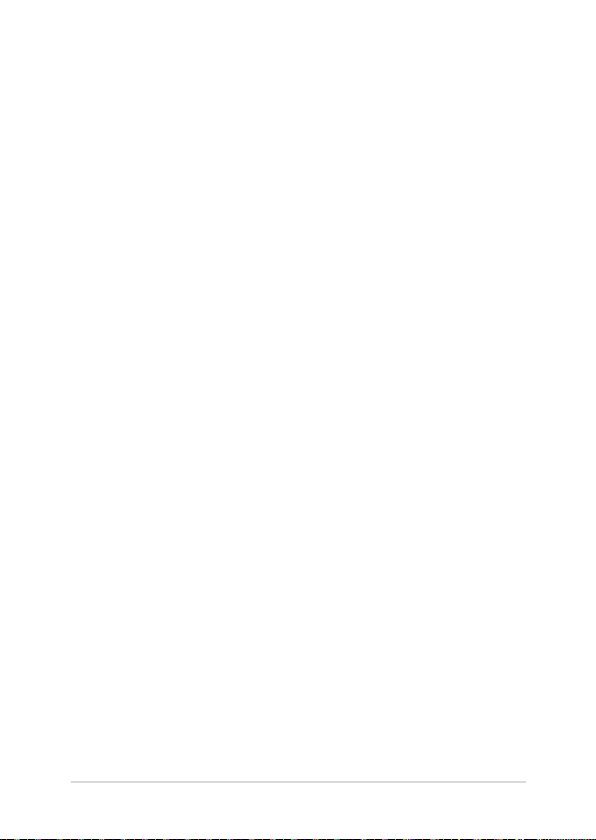
Luku 2: Kannettavan tietokoneen käyttö
Kannettavan tietokoneen E-käyttöopas
29
Page 30
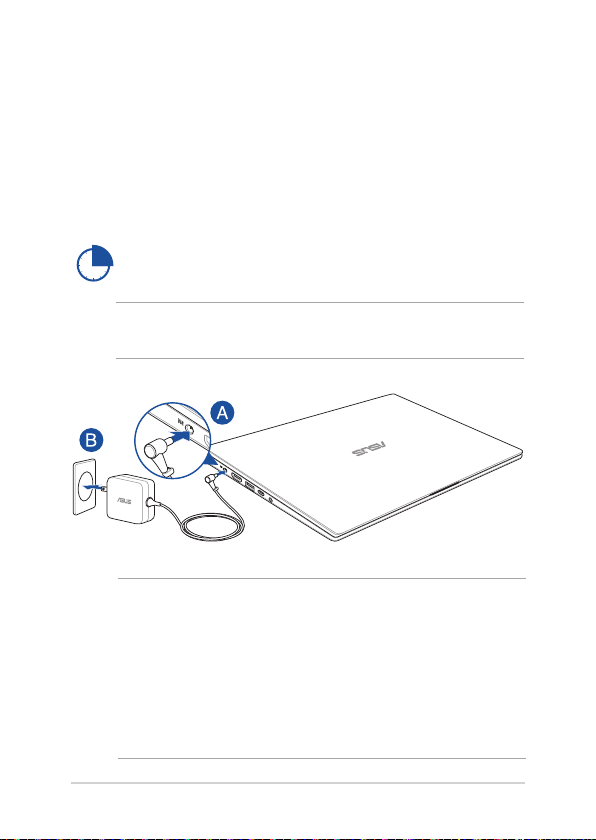
Näin pääset alkuun
Lataa kannettava tietokone
A. Liitä verkkolaitteen liitin kannettavan tietokoneen tasavirtatuloon
(DC).
B. Liitä verkkolaite 100 V - 240 V -virtalähteeseen.
Lataa kannettavaa tietokonetta 3 tuntia ennen kuin
käytät sitä ensimmäistä kertaa akkutilassa.
HUOMAUTUS: Verkkolaitteen ulkoasu saattaa vaihdella mallin ja alueen
mukaan.
TÄRKEÄÄ!
Verkkolaitetiedot:
• Tulojännite:100–240VAC
• Tulotaajuus:50-60Hz
• Nimellisantovirta:2,37A(45W)/3,42A(65W)
• Nimellisantojännite:19VDC
30
Kannettavan tietokoneen E-käyttöopas
Page 31

TÄRKEÄÄ!
• Paikallistaotto-/antojännite-arvokilpikannettavastatietokoneesta
ja varmista, että se vastaa verkkolaitteen otto-/antojännite-tietoja.
Joillakin kannettavien tietokoneiden malleille voi olla useita
antojännitearvoja käytettävissä olevan tuotekoodin mukaan.
• Varmista,ettäkannettavatietokoneonliitettyverkkolaitteeseen,
ennen kuin käytät sitä ensimmäistä kertaa. On vahvasti suositeltavaa,
että käytät maadoitettua pistorasiaa käyttäessäsi kannettavaa
tietokonetta verkkolaitetilassa.
• Pistorasianonoltavahelpostitavoitettavissajalähelläkannettavaa
tietokonetta.
• Irrottaaksesikannettavantietokoneenverkkovirrasta,irrotase
virtapistokkeesta.
VAROITUS!
Lue seuraavat kannettavan tietokoneen akun varotoimet.
• VainvaltuutettuASUS-teknikkosaapoistaaakunlaitteesta(vain
kiinteä akku).
• Tässälaitteessakäytettyakkuvoiaiheuttaatulipalontaikemiallisen
palovamman vaaran, jos se poistetaan tai puretaan.
• Seuraavienvaroitustarrojentarkoitusonvarmistaaturvallisuutesi.
• Räjähdysvaara,josakkuonvaihdettuvääräntyyppiseenakkuun.
• Älähävitäpolttamalla.
• Äläyritäoikosulkeakannettavantietokoneenakkua.
• Äläkoskaanyritäpurkaajakootaakkuauudelleen(vainkiinteäakku).
• Joshavaitset,vuodonlopetaakunkäyttö.
• Akkujasenosatonkierrätettävätaihävitettäväasianmukaisesti.
• Pidäakkujamuutpienetosatlastenulottumattomissa.
Kannettavan tietokoneen E-käyttöopas
31
Page 32

Avaa näyttöpaneeli nostamalla
Paina virtapainiketta
32
Kannettavan tietokoneen E-käyttöopas
Page 33

Kosketuslevyn käyttö
Osoittimen siirtäminen
Voit napauttaa tai napsauttaa mitä tahansa kosketuslevyn kohtaa
aktivoidaksesi sen osoittimen ja sitten liu’uttaa sormea kosketuslevyllä
siirtääksesi näytöllä näkyvää osoitinta.
Vaakasuuntaan liu'uttaminen
Pystysuuntaan liu'uttaminen
Vinottain liu'uttaminen
Kannettavan tietokoneen E-käyttöopas
33
Page 34

Kosketuslevyn käyttö
Napauta/Kaksoisnapauta
• Valitsesovellusnapauttamallasitä.
• Käynnistäsovelluskaksoisnapauttamallasitä.
Vedä ja pudota
Kaksoisnapauta kohdetta ja liu'uta sitten samaa sormea nostamatta
sitä kosketuslevystä. Pudota kohde uuteen sijaintiin nostamalla
sormesi kosketuslevyltä.
34
Kannettavan tietokoneen E-käyttöopas
Page 35

Vasen napsautus Oikea napsautus
• Valitsesovellus
napsauttamalla sitä.
Napsauta tätä painiketta avataksesi
hiiren oikean painikkeen valikon.
• Kaksoisnapsautasovellusta
käynnistääksesi sen.
HUOMAUTUS: Alueet pisteviivan sisäpuolella edustavat kosketuslevyn
vasemman ja oikean hiiripainikkeen sijainteja.
Kahden sormen eleet
Napauta
Napauta kahdella sormella kosketuslevyä simuloidaksesi hiiren oikean
painikkeen napsautustoimintoa.
Kannettavan tietokoneen E-käyttöopas
35
Page 36

Kahden sormen vieritys (ylös/
alas)
Kahden sormen vieritys
(vasemmalle/oikealle)
Liu'uta kahta sormea vierittääksesi
ylös tai alas.
Liu'uta kahta sormea vierittääksesi
vasemmalle tai oikealle.
Loitonna Lähennä
Tuo kaksi sormea yhteen
kosketuslevyllä.
36
Levitä kaksi sormea erilleen
kosketuslevyllä.
Kannettavan tietokoneen E-käyttöopas
Page 37

Vedä ja pudota
Valitse kohde ja pidä sitten vasenta napsautuspainiketta painettuna.
Liu’uta toisella sormella kosketuslevyllä vetääksesi kohdetta, nosta
sormi pois painikkeelta pudottaaksesi kohteen.
Kolmen sormen eleet
Napauta
Napauta kolmella sormelle kosketuslevyä herättääksesi Cortanan.
Kannettavan tietokoneen E-käyttöopas
37
Page 38

Pyyhkäise vasemmalle / Pyyhkäise oikealle
Jos olet avannut useita sovelluksia, pyyhkäise kolmella sormella
vasemmalle tai oikealle vaihtaaksesi kyseisten sovellusten välillä.
Pyyhkäise ylös Pyyhkäise alas
Pyyhkäise ylös nähdäksesi
yleiskatsauksen kaikista parhaillaan
auki olevista sovelluksista.
38
Pyyhkäise alas näyttääksesi
työpöydän.
Kannettavan tietokoneen E-käyttöopas
Page 39

Neljän sormen eleet
Napauta
Napauta neljällä sormella kosketuslevyä herättääksesi Action Center.
Kosketuslevyn mukauttaminen
1. Käynnistä Action Center All settings (Kaikki asetukset).
2. Valitse Devices (Laitteet), valitse sitten Mouse & touchpad (Hiiri
ja kosketuslevy).
3. Säädä asetukset mieleisiksesi.
Kannettavan tietokoneen E-käyttöopas
39
Page 40

Näppäimistön käyttö
HotKey-pikanäppäimet
Kannettavan tietokoneen näppäimistöllä olevilla HotKeypikanäppäimillä voidaan käyttää seuraavia toimintoja:
Kytkee kaiuttimen päälle tai pois päältä
Säätää kaiuttimen äänenvoimakkuutta alas
Säätää kaiuttimen äänenvoimakkuutta ylös
Vähentää näytön kirkkautta
Lisää näytön kirkkautta
Ottaa kosketuslevyn käyttöön tai pois käytöstä
Näppäimistön taustavalon kirkkauden säätö
Näyttötilan vaihtamiseen
HUOMAUTUS: varmista, että toinen näyttö on liitetty
kannettavaan tietokoneeseen.
40
Kannettavan tietokoneen E-käyttöopas
Page 41

Home-näppäin
End-näppäin
Page up -näppäin
Page down -näppäin
Funktionäppäimet
Voit kytkeä funktionäppäinten toiminnan päälle tai pois päältä
painamalla . Kun funktionäppäimet ovat käytössä,
voit käyttää HotKey-pikanäppäimiä myös painamalla pohjaan
yhdessä ylärivin näppäinten kanssa.
Muu näppäinyhdistelmä
Kytkee Scroll loc -näppäimen
Simuloi System request -näppäintä
Simuloi Pause-näppäintä
Simuloi Break-näppäintä
Näyttää avattavan valikon
Kannettavan tietokoneen E-käyttöopas
41
Page 42

Numeronäppäimistö
HUOMAUTUS: Numeronäppäimistön asettelu voi poiketa mallin tai
alueen mukaan, mutta käyttötoimenpiteet ovat samat.
Numeronäppäimistö on
käytettävissä tietyissä kannettavan
tietokoneen malleissa. Voit käyttää
tätä näppäimistöä numeroarvojen
syöttöön tai osoittimen
suuntanäppäiminä.
Paina vaihtaaksesi
kosketuslevyn
numeronäppäinkäytön
ja osoittimen
suuntanäppäinkäytön
välillä.
42
Kannettavan tietokoneen E-käyttöopas
Page 43

Luku 3: Työskentely Windows® 10:lla
Kannettavan tietokoneen E-käyttöopas
43
Page 44

Käynnistäminen ensimmäistä kertaa
Kun käynnistät tietokoneen ensimmäistä kertaa, näkyviin tulee sarja
näyttöjä, jotka opastavat sinua Windows® 10:n käyttöjärjestelmän
perusasetusten määrittämisessä.
Kannettavan tietokoneen käynnistäminen ensimmäistä kertaa:
1. Paina kannettavan tietokoneen virtapainiketta. Odota muutama
minuutti, kunnes asetusnäyttö tulee näkyviin.
2. Valitse asetusnäytössä kannettavassa tietokoneessa käytettävä
alue ja kieli.
3. Lue huolellisesti käyttöoikeussopimuksen ehdot.
Valitse I accept (Minä hyväksyn).
4. Toimi näytön ohjeiden mukaisesti määrittääksesi seuraavat
peruskohteet:
• Mukauttaminen
• Haeonline-tilassa
• Asetukset
• Tilisi
5. Kun olet määrittänyt peruskohteet, Windows® 10 jatkaa
sovellustesi ja haluamiesi asetusten asentamista. Varmista, että
kannettava tietokone pysyy kytkettynä päälle asetuksen aikana.
6. Kun asetus on valmis, Työpöytä tulee näkyviin.
HUOMAUTUS: Tämän luvun näyttökuvat ovat vain viitteellisiä.
44
Kannettavan tietokoneen E-käyttöopas
Page 45

Käynnistä-valikko
Käynnistä-valikko on pääväyläsi kannetavan tietokoneen ohjelmiin,
Windows®-sovelluksiin, kansioihin ja asetuksiin.
Tiliasetusten muuttaminen, lukitseminen tai kirjautuminen ulos tililtä
Tehtävänäkymän käynnistäminen Sovelluksen käynnistäminen tehtäväpalkista
Käynnistä Haku
Käynnistä-valikon käynnistäminen
Kaikkien sovellusten käynnistäminen
Kannettavan tietokoneen sammutus, uudelleenkäynnistys tai lepotilaan asettaminen
Asetusten käynnistäminen
Resurssienhallinnan käynnistäminen
Voit käyttää Käynnistä-valikkoa näiden tavallisten toimintojen
suorittamiseen:
• OhjelmientaiWindows®-sovellustenkäynnistäminen
• UseinkäytettyjenohjelmientaiWindows®-sovellustenkäynnistäminen
• Kannettavantietokoneenasetustensäätäminen
• Windows-käyttöjärjestelmänohjeidenhakeminen
• Kannettavantietokoneensammuttaminen
• Windowsistauloskirjautuminentaivaihtaminenerikäyttäjätilille
Sovelluksen käynnistäminen käynnistysnäytöstä
Kannettavan tietokoneen E-käyttöopas
45
Page 46

Käynnistä-valikon käynnistäminen
Vie hiiren osoitin Käynnistä-painikkeen päälle
työpöydän vasemmassa alakulmassa ja napsauta sitten
sitä.
Paina näppäimistön Windows-logo-näppäintä .
Ohjelmien avaaminen Käynnistä-valikosta
Käynnistä-valikon tavallisin käyttö on kannettavaan tietokoneeseen
asennettujen ohjelmien avaaminen.
Vie hiiren osoitin ohjelman päälle ja napsauta
käynnistääksesi sen.
Käytä nuolinäppäimiä ohjelmien selaamiseen. Paina
käynnistääksesi ohjelman.
HUOMAUTUS: Valitse All apps (Kaikki sovellukset) vasemman ruudun
alaosassa tuodaksesi näkyviin luettelon kaikista kannettavan tietokoneen
ohjelmista ja kansioista aakkosjärjestyksessä.
46
Kannettavan tietokoneen E-käyttöopas
Page 47

Windows®-sovellukset
Nämä sovellukset on kiinnitetty Käynnistä-valikon oikeaan ikkunaan ja
ne näytetään ruutumuodossa helpon käytettävyyden vuoksi.
HUOMAUTUS: Jotkut Windows®-sovellukset vaativat Microsoft-tilille
kirjautumisen ennen kuin ne voi käynnistää kokonaan.
Kannettavan tietokoneen E-käyttöopas
47
Page 48

Työskentely Windows®-sovelluksilla
Käynnistä, mukauta ja sulje sovelluksia kannettavan tietokoneen
kosketusnäytöllä, kosketuslevyllä tai näppäimistöllä.
Windows®-sovellusten käynnistäminen Käynnistä-valikosta
Vie hiiren osoitin sovelluksen päälle ja napsauta
käynnistääksesi sen.
Käytä nuolinäppäimiä sovellusten selaamiseen. Paina
käynnistääksesi sovelluksen.
Windows®-sovellusten mukauttaminen
Voit siirtää sovelluksia, muuttaa niiden kokoa tai vapauttaa sovellusten
kiinnityksen Käynnistä-valikossa seuraavasti:
Sovellusten siirtäminen
Vie hiiren osoitin sovelluksen päälle ja vedä ja pudota
sovellus uuteen sijaintiin.
48
Kannettavan tietokoneen E-käyttöopas
Page 49

Sovellusten koon muuttaminen
Vie hiiren osoitin sovelluksen päälle ja napsauta sitä
hiiren oikealla painikkeella ja napsauta sitten Resize
(Muuta kokoa)
Käytä nuolinäppäimiä sovelluksessa navigointiin. Paina
, valitse sitten Resize (Muuta kokoa) ja
valitse sovelluksen ruudun koko.
Sovellusten kiinnityksen vapauttaminen
Vie hiiren osoitin sovelluksen päälle ja napsauta sitä
hiiren oikealla painikkeella ja napsauta sitten Unpin
from Start (Vapauta kiinnitys Käynnistyksestä)
Käytä nuolinäppäimiä sovelluksessa navigointiin. Paina
, valitse sitten Unpin from Start (Vapauta
kiinnitys Käynnistä-valikosta).
Kannettavan tietokoneen E-käyttöopas
49
Page 50

Sovellusten kiinnittäminen tehtäväpalkkiin
Vie hiiren osoitin sovelluksen päälle ja napsauta sitä
hiiren oikealla painikkeella ja napsauta sitten Pin to
taskbar (Kiinnitä tehtäväpalkkiin).
Käytä nuolinäppäimiä sovelluksessa navigointiin. Paina
, valitse sitten Pin to taskbar (Kiinnitä
tehtäväpalkkiin).
Lisäsovellusten kiinnittäminen Käynnistä-valikkoon
Vie All apps (Kaikki sovellukset) -kohdassa hiiren
osoitin sovellukselle, jonka haluat lisätä Käynnistävalikkoon ja napsauta sitä hiiren oikealla painikkeella
ja napsauta sitten Pin to Start (Kiinnitä Käynnistä-
valikkoon).
Paina All apps (Kaikki sovellukset) -kohdassa
sovelluksella, jonka haluat lisätä Käynnistä-
valikkoon ja valitse sitten Pin to Start (Kiinnitä
Käynnistä-valikkoon).
50
Kannettavan tietokoneen E-käyttöopas
Page 51

Tehtävänäkymä
Vaihda nopeasti avattujen sovellusten ja ohjelmien välillä
tehtävänäkymäominaisuudella. Voit käyttää tehtävänäkymää myös
työpöytien välillä vaihtamiseen.
Tehtävänäkymän käynnistäminen
Vie hiiren osoitin -kuvakkeen päälle tehtäväpalkilla
ja napsauta sitä.
Paina näppäimistöllä .
Kannettavan tietokoneen E-käyttöopas
51
Page 52

Snap-ominaisuus
Snap-ominaisuus näyttää sovellukset vierekkäin, mikä mahdollistaa
työskentelyn tai vaihtamisen sovellusten välillä.
Napsauta kohdepisteitä
Voit vetää ja pudottaa sovelluksia näihin kohdepisteisiin napsauttaaksesi
ne paikoilleen.
52
Kannettavan tietokoneen E-käyttöopas
Page 53

Snap-toiminnon käyttö
1. Käynnistä sovellus, johon haluat käyttää Snaptoimintoa.
2. Vedä sovelluksen otsikkopalkkia ja pudota sovellus
näytön reunaan napsauttaaksesi sen.
3. Käynnistä toinen sovellus ja toista yllä olevat
vaiheet napsauttaaksesi toisen sovelluksen.
1. Käynnistä sovellus, johon haluat käyttää Snaptoimintoa.
2. Pidä -näppäintä painettuna ja käytä sitten
nuolinäppäimiä sovelluksen napsauttamiseen.
3. Käynnistä toinen sovellus ja toista yllä olevat
vaiheet napsauttaaksesi toisen sovelluksen.
Kannettavan tietokoneen E-käyttöopas
53
Page 54

Toimintakeskus
Toimintakeskus yhdistää sovelluksista tulevat ilmoitukset ja tarjoaa
yhden paikan, jossa voit vuorovaikuttaa niiden kanssa. Sovelluksen
alaosassa on myös hyvin käytännöllinen Pikatoiminnat-osa.
Toimintakeskus -sovelluksen käynnistäminen
Vie hiiren osoitin -kuvakkeen päälle tehtäväpalkilla
ja napsauta sitä.
Paina näppäimistöllä .
54
Kannettavan tietokoneen E-käyttöopas
Page 55

Muut näppäimistön pikavalinnat
Voit käyttää näppäimistöllä myös seuraavia pikavalintoja helpottaaksesi
sovellusten käynnistämistä ja navigointia Windows® 10:ssa.
Käynnistää Start menu (Käynnistysvalikko)
-valikon
Käynnistää Action Center (Toimintakeskus)
-toiminnon
Käynnistää työpöydän
Käynnistää File Explorer (Resurssien hallinta)
-toiminnon
Käynnistää Settings (Asetukset)
Käynnistää Connect (Yhdistä) -paneelin
Aktivoi lukitusnäytön
Pienentää nyt avoinna olevan ikkunan
Kannettavan tietokoneen E-käyttöopas
55
Page 56

Käynnistää Search (Haku) -toiminnon
Käynnistää Project (Projekti) -paneelin
Avaa Suorita-ikkunan
Avaa Helppokäyttökeskuksen
Avaa Käynnistys-painikkeen pikavalikon
Käynnistää suurennuslasikuvakkeen ja
lähentää näyttöön
Loitontaa näytöstä
56
Kannettavan tietokoneen E-käyttöopas
Page 57

Yhdistäminen langattomiin verkkoihin
Wi-Fi-yhteys
Avaa sähköposteja, suraa internetissä ja jaa sovelluksia sosiaalisissa
verkoissa kannettavan tietokoneen Wi-Fi-yhteydellä.
TÄRKEÄÄ! Airplane mode (Lentokonetila) poistaa tämän toiminnon
käytöstä. Varmista, että Airplane mode (Lentokonetila) on kytketty pois
päältä, ennen Wi-Fi-yhteyden käyttöönottoa.
Wi-Fi-yhteyden muodostaminen
Yhdistä kannettava tietokone Wi-Fi-verkkoon seuraavasti:
1. Valitse -kuvake tehtäväpalkista.
2. Valitse -kuvake ottaaksesi Wi-Fi-toiminnon
käyttöön.
3. Valitse tukiasema käytettävissä olevien Wi-Fiyhteyksien luettelosta.
4. Muodosta verkkoyhteys napsauttamalla Connect
(Yhdistä).
HUOMAUTUS: Sinua voidaan kehottaa antamaan
suojausavain Wi-Fi-yhteyden aktivoimiseksi.
Kannettavan tietokoneen E-käyttöopas
57
Page 58

Bluetooth
Käytä Bluetoothia langattoman datan siirtoihin muiden Bluetoothlaitteiden kanssa.
TÄRKEÄÄ! Airplane mode (Lentokonetila) poistaa tämän toiminnon
käytöstä. Varmista, että Airplane mode (Lentokonetila) on kytketty pois
päältä, ennen Bluetooth-yhteyden käyttöönottoa.
Laiteparin muodostaminen muiden Bluetooth-laitteiden
kanssa
Kannettavasta tietokoneesta on muodostettava laitepari toisen
Bluetooth-laitteen kanssa tietojen siirron ottamiseksi käyttöön. Yhdistä
laitteesi seuraavasti:
1. Käynnistä Settings (Asetukset) Käynnistä-valikosta.
2. Valitse Devices (Laitteet), valitse sitten Bluetooth
hakeaksesi Bluetooth-laitteita.
3. Valitse laite luettelosta. Vertaa kannettavan
tietokoneen salakoodia valitsemallesi laitteelle
lähetettyyn salakoodiin. Jos ne ovat samat,
valitse Yes (Kyllä) muodostaaksesi kannettavasta
tietokoneesta ja laitteesta laiteparin.
HUOMAUTUS: Joissakin Bluetooth-laitteissa sinua
saatetaan kehottaa näppäilemään kannettavan
tietokoneen salakoodi.
58
Kannettavan tietokoneen E-käyttöopas
Page 59

Airplane mode (Lentokonetila)
Airplane mode (Lentokonetila) ottaa langattoman tiedonsiirron pois
käytöstä, jolloin voit käyttää kannettavaa tietokonetta turvallisesti
lennon aikana.
HUOMAUTUS: Ota yhteys lentoyhtiöön saadaksesi lisätietoja asiaan
liittyvistä käytettävistä lennonsisäisistä palveluista ja rajoituksista, joita on
noudatettava käytettäessä kannettavaa tietokonetta lennon aikana.
Lentokonetilan kytkeminen päälle
1. Käynnistä Action Center (Toimintakeskus)
tehtäväpalkista.
2. Valitse -kuvake ottaaksesi Lentokonetila
-tilan käyttöön.
Lentokonetilan kytkeminen pois päältä
1. Käynnistä Action Center (Toimintakeskus)
tehtäväpalkista.
2. Valitse -kuvake ottaaksesi käyttöön
Lentokonetilan.
Kannettavan tietokoneen E-käyttöopas
59
Page 60

Kannettavan tietokoneen sammuttaminen
Voit sammuttaa kannettavan tietokoneen kahdella tavalla:
• KäynnistäAloita-valikkojavalitse >
Shut down (Sammuta) suorittaaksesi normaalin
sammutuksen.
• Valitsekirjautumisnäytössä > Shut down
(Sammuta).
• Paina käynnistääksesi Sammuta
Windows -toiminnon. Valitse avattavasta luettelosta
Shut Down (Sammuta) ja valitse sitten OK.
• Joskannettavatietokoneeivastaa,pidä
virtapainiketta painettuina vähintään neljä (4)
sekuntia, kunnes kannettava tietokone sammuu.
60
Kannettavan tietokoneen E-käyttöopas
Page 61

Kannettavan tietokoneen asettaminen lepotilaan
Kannettavan tietokoneen asettaminen lepotilaan:
• KäynnistäAloita-valikkojavalitse
> Sleep (Lepotila) asettaaksesi kannettavan
tietokoneen lepotilaan.
• Valitsekirjautumisnäytössä > Sleep
(Lepotila).
Paina käynnistääksesi Sammuta
Windows -toiminnon. Valitse avattavasta luettelosta
Sleep (Lepotila) ja valitse OK.
HUOMAUTUS: Voit asettaa kannettavan tietokoneen lepotilaan myös
painamalla kerran virtapainiketta.
Kannettavan tietokoneen E-käyttöopas
61
Page 62

62
Kannettavan tietokoneen E-käyttöopas
Page 63

Luku 4: Virta päällä -itsetesti (POST)
Kannettavan tietokoneen E-käyttöopas
63
Page 64

Virta päällä -itsetesti (POST)
Virta päällä -itsetesti (POST) on sarja ohjelmiston ohjaamia
diagnostiikkatestejä, jotka käynnistyvät, kun käynnistät tai käynnistät
uudelleen kannettavan tietokoneen. Ohjelmisto, joka ohjaa POST-tilaa,
on asennettu kannettavan tietokoneen arkkitehtuuriin pysyväksi osaksi.
POST-tilan käyttö BIOS-asetuksiin siirtymiseen ja vianetsintään
POST-tilassa voit siirtyä BIOS-asetuksiin tai suorittaa vianetsintävalinnat
käyttämällä kannettavan tietokoneen toimintonäppäimiä. Katso
seuraavasta lisätietoja.
BIOS
BIOS (Basic Input and Output System) tallentaa järjestelmän
laitteistoasetukset, joita tarvitaan kannettavan tietokoneen järjestelmän
käynnistämisessä.
Kannettavan tietokoneen oletus-BIOS-asetuksia käytetään useimmissa
tilanteissa. Muuta oletus-BIOS-asetuksia vain seuraavissa tilanteissa:
• Järjestelmänkäynnistyksenyhteydessänäyttööntuleenäkyviin
virheviesti, joka pyytää sinua suorittamaan BIOS-asetukset.
• Oletasentanutuudenjärjestelmäkomponentin,jokavaatiiBIOS-
asetusten muuttamista tai päivityksiä.
VAROITUS: Väärät BIOS-asetukset voivat johtaa järjestelmän
epävakauteen tai käynnistyksen epäonnistumiseen. On vahvasti
suositeltavaa, että muutat BIOS-asetuksia vain koulutetun
huoltohenkilöstön avustuksella.
64
Kannettavan tietokoneen E-käyttöopas
Page 65

Siirtyminen BIOS-asetuksiin
Syötä BIOS-asetukset käyttämällä jotakin seuraavista menetelmistä:
• KäynnistäkannettavatietokoneuudelleenjapainaPOST-tilassa
.
• KäynnistäKäynnistä-valikkojavalitseSettings (Asetukset) >
Update & security (Päivitys ja suojaus) > Recovery (Palautus),
valitse sitten Restart now (Käynnistä uudelleen nyt)
Edistynyt käynnistys -kohdassa. Kun siirryt Edistynyt käynnistys
-näyttöön, valitse Troubleshoot (Vianetsintä) > Advanced
options (Lisäasetukset) > UEFI Firmware Settings (UEFIlaiteohjelmistoasetukset) > Restart (Käynnistä uudelleen).
Kannettavan tietokoneen E-käyttöopas
65
Page 66

BIOS-asetukset
Aptio Setup Utility - Copyright (C) 2018 American Megatrends, Inc.
Version 2.20.1271. Copyright (C) 2018 American Megatrends, Inc.
HUOMAUTUS: Tämän luvun BIOS-näyttökuvat ovat vain viitteellisiä.
Todelliset näyttökuvat voivat vaihdella malleittain ja alueittain.
Uudelleenkäynnistys
Tällä valikolla voit asettaa uudelleenkäynnistysvalintojen ensisijaisuudet.
Voit ottaa mallia seuraavista toimenpiteistä asettaessasi omia
uudellenkäynnistyksen ensisijaisuuksia.
1. Valitse Boot (Käynnistys) -näytössä Boot Option #1
(Käynnistysvalinta 1).
Main Advanced Boot Security Save & Exit
Fast Boot [Enabled]
Boot Option Priorities
Boot Option #1 [Windows Boot Manager]
Add New Boot Option
Delete Boot Option
Sets the system boot
order
← : Select Screen
→
↑↓ : Select Item
Enter: Select
+/— : Change Opt.
F1 : General Help
F9 : Optimized Defaults
F10 : Save & Exit
ESC : Exit
66
Kannettavan tietokoneen E-käyttöopas
Page 67

2. Paina -painiketta ja valitse laite Boot Option #1:nä
Aptio Setup Utility - Copyright (C) 2018 American Megatrends, Inc.
Version 2.20.1271. Copyright (C) 2018 American Megatrends, Inc.
(Käynnistysvalinta 1).
Main Advanced Boot Security Save & Exit
Fast Boot [Enabled]
Boot Option Priorities
Boot Option #1 [Windows Boot Manager]
Add New Boot Option
Delete Boot Option
Boot Option #1
Windows Boot Manager
Disabled
Sets the system boot
order
← : Select Screen
→
↑↓ : Select Item
Enter: Select
+/— : Change Opt.
F1 : General Help
F9 : Optimized Defaults
F10 : Save & Exit
ESC : Exit
Kannettavan tietokoneen E-käyttöopas
67
Page 68

Suojaus
Aptio Setup Utility - Copyright (C) 2018 American Megatrends, Inc.
Version 2.20.1271. Copyright (C) 2018 American Megatrends, Inc.
Tällä valikolla voit asettaa järjestelmänvalvojan ja käyttäjän salasanan
kannettavaan tietokoneeseen. Se sallii sinun myös valvoa kannettavan
tietokoneen kiintolevyn käyttöä, input/output (I/O) -käyttöliittymää ja
USB-käyttöliittymää.
HUOMAUTUS:
• JosasennatUser Password Käyttäjän salasanan), sinua kehotetaan
syöttämään se ennen siirtymistä kannettavan tietokoneen
käyttöjärjestelmään.
• Josasennat Administrator Password (Järjestelmänvalvojan
salasanan), sinua kehotetaan syöttämään se ennen siirtymistä
BIOS-asetuksiin.
Main Advanced Boot Security Save & Exit
Password Description
If ONLY the Administrator’s password is set, then
this only limits access to Setup and is only asked
for when entering Setup. If ONLY the User’s password
is set, then this is a power on password and must be
entered to boot or enter Setup. In Setup, the User
will have Administrator rights.
Administrator Password Status NOT INSTALLED
User Password Status NOT INSTALLED
Administrator Password
User Password
I/O Interface Security
Secure Boot
Set Administrator
Password. The password
length must be in the
following range:
Minimum length 3
Maximum length 20
Must type with character:
a-z, 0-9
← : Select Screen
→
↑↓ : Select Item
Enter: Select
+/— : Change Opt.
F1 : General Help
F9 : Optimized Defaults
F10 : Save & Exit
ESC : Exit
68
Kannettavan tietokoneen E-käyttöopas
Page 69

Salasanan asettaminen:
1. Valitse Suojaus-näytössä Järjestelmänvalvojan salasana tai
Käyttäjän salasana.
2. Kirjoita salasana ja paina .
3. Kirjoita salasana uudelleen ja paina .
Salasanan tyhjentäminen:
1. Valitse Suojaus-näytössä Järjestelmänvalvojan salasana tai
Käyttäjän salasana.
2. Näppäile nykyinen salasana ja paina -painiketta..
3. Jätä Create New Password (Luo uusi salasana) -kenttä tyhjäksi
ja paina -painiketta..
4. Valitse vahvistusruudussa Yes (Kyllä) ja paina .
Kannettavan tietokoneen E-käyttöopas
69
Page 70

I/O-liittymän suojaus
Aptio Setup Utility - Copyright (C) 2018 American Megatrends, Inc.
Version 2.20.1271. Copyright (C) 2018 American Megatrends, Inc.
Voit käyttää suojausvalikossa I/O-liittymän suojausta joidenkin
kannettavan tietokoneen liittymätoimintojen sulkemiseen tai
avaamiseen.
Main Advanced Boot Security Save & Exit
I/O Interface Security
LAN Network Interface [UnLock]
Wireless Network Interface [UnLock]
HD AUDIO Interface [UnLock]
USB Interface Security
LAN Network Interface
Lock
UnLock
If Locked, LAN controller
will be disabled.
← : Select Screen
→
↑↓ : Select Item
Enter: Select
+/— : Change Opt.
F1 : General Help
F9 : Optimized Defaults
F10 : Save & Exit
ESC : Exit
I/O-käyttöliittymän lukitseminen:
Security (I/O-käyttöliittymäturvallisuus).
2. Valitse käyttöliittymä, jonka haluat lukita ja napsauta
.
3. Valitse Lock (Lukko).
1. Valitse Security (Turvallisuus)-näytössä I/O Interface
70
Kannettavan tietokoneen E-käyttöopas
Page 71

USB-käyttöliittymäturvallisuus
Aptio Setup Utility - Copyright (C) 2018 American Megatrends, Inc.
Version 2.20.1271. Copyright (C) 2018 American Megatrends, Inc.
I/O-liittymän suojausvalikossa voit käyttää myös USB-liittymän
suojausta porttien ja laitteiden lukitsemiseen tai lukituksesta
vapauttamiseen.
Main Advanced Boot Security Save & Exit
USB Interface Security
USB Interface [UnLock]
External Ports [UnLock]
CMOS Camera [UnLock]
Card Reader [UnLock]
Lock
UnLock
USB Interface
If Locked, all USB device
will be disabled
← : Select Screen
→
↑↓ : Select Item
Enter: Select
+/— : Change Opt.
F1 : General Help
F9 : Optimized Defaults
F10 : Save & Exit
ESC : Exit
USB-käyttöliittymän lukitseminen:
1. Valitse Security (Turvallisuus)-näytössä I/O Interface
Security (I/O-käyttöliittymäturvallisuus) > USB Interface
Security (USB-käyttöliittymäturvallisuus).
2. Valitse käyttöliittymä, jonka haluat lukita ja napsauta Lock
(Lukitse).
HUOMAUTUS: USB Interface (USB-liittymän) asettaminen
Lock (Lukko) -tilaan myös lukitsee ja piilottaa External Ports (Ulkoiset
portit) ja muut laitteet, jotka sisältyvät USB Interface Security (USBliittymän suojaukseen).
Kannettavan tietokoneen E-käyttöopas
71
Page 72

Tallenna ja lopeta
Aptio Setup Utility - Copyright (C) 2018 American Megatrends, Inc.
Version 2.20.1271. Copyright (C) 2018 American Megatrends, Inc.
Valitse määritysasetusten säilyttämiseksi Save Changes and Exit
(Tallenna muutokset ja lopeta) ennen BIOS-asetuksista poistumista.
Main Advanced Boot Security Save & Exit
Save Changes and Exit
Discard Changes and Exit
Save Options
Save Changes
Discard Changes
Restore Defaults
Boot Override
Windows Boot Manager
Launch EFI Shell from filesystem device
Exit system setup after
saving the changes.
← : Select Screen
→
↑↓ : Select Item
Enter: Select
+/— : Change Opt.
F1 : General Help
F9 : Optimized Defaults
F10 : Save & Exit
ESC : Exit
72
Kannettavan tietokoneen E-käyttöopas
Page 73

Aptio Setup Utility - Copyright (C) 2018 American Megatrends, Inc.
Version 2.20.1271. Copyright (C) 2018 American Megatrends, Inc.
BIOS:in päivittäminen.
1. Tarkista kannettavan tietokoneen tarkka malli ja lataa sitten
mallin uusin BIOS-tiedosto ASUS-web-sivustolta.
2. Tallenna kopio ladatusta BIOS-tiedostosta ash-levyasemaan.
3. Liitä ash-levyasema kannettavaan tietokoneeseen.
4. Käynnistä kannettava tietokone uudelleen ja paina POST-tilassa
.
5. Valitse BIOS-valikosta Advanced (Lisäasetukset) > ASUS EZ
Flash 3 Utility (ASUS EZ Flash 3 -apuohjelma) ja paina sitten
.
Main Advanced Boot Security Save & Exit
Internal Pointing Device [Enabled]
Fn Lock Option [Enabled]
Wake On Lid Open [Enabled]
Intel Virtualization Technology [Enabled]
Intel AES-NI [Enabled]
VT-d [Enabled]
ASUS EZ Flash 3 Utility
SMART Settings
Network Stack Configuration
USB Configuration
Graphics Configuration
SATA Configuration
NVMe Configuration
Press Enter to run the
utility to select and
update BIOS.
← : Select Screen
→
↑↓ : Select Item
Enter: Select
+/— : Change Opt.
F1 : General Help
F9 : Optimized Defaults
F10 : Save & Exit
ESC : Exit
Kannettavan tietokoneen E-käyttöopas
73
Page 74

6. Paikallista ladattu BIOS-tiedosto ash-levyasemassa ja paina
sitten .
ASUSTek EasyFlash Utility
FLASH TYPE : Generic Flash Type
Current BIOS
Platform : X412/X512
Version : 200
Build Date : 08/15/2018
Build Time : 11:51:05
FSO
FS1
FS2
FS3
FS4
[←→] : Switch [↑↓] : Choose [q] : Exit [Enter] : Enter/Execute
0 EFI
<DIR>
Platform : Unknown
Version : Unknown
Build Date : Unknown
Build Time : Unknown
New BIOS
7. Napsauta BIOSin päivitysprosessin jälkeen Save & Exit
(Tallenna ja lopeta) > Restore Defaults (Palauta oletukset)
palauttaaksesi järjestelmän oletusasetuksiinsa.
74
Kannettavan tietokoneen E-käyttöopas
Page 75

Järjestelmän palautus
Kannettavan tietokoneen palautusvalintojen käyttö mahdollistaa
järjestelmän palauttamisen alkuperäiseen tilaansa tai vain virkistää sen
asetukset suorituskyvyn parantamiseksi.
TÄRKEÄÄ!
• Varmuuskopioi kaikki tietosi ennen minkään palautusvalinnan
käyttöä kannettavassa tietokoneessa.
• Kirjoitamuistiintärkeätmukautetutasetukset,kutenverkkoasetukset,
käyttäjänimet ja salasanat välttääksesi tietojen menetyksen.
• Varmista, että kannettava tietokone on liitetty virtalähteeseen ennen
kuin virkistät järjestelmän.
Windows® 10 sallii seuraavien palautusvalintojen suorittamisen:
• Säilytätiedostoni- Tämä valinta antaa virkistää kannettavan
tietokoneen ilman vaikutusta henkilökohtaisiin tiedostoihin
(valokuvat, musiikki, videot, asiakirjat) ja Windows®-kaupan
sovelluksiin.
Voit palauttaa tällä valinnalla kannettavan tietokoneen sen
oletusasetuksiin ja poistaa muut asennetut sovellukset.
• Poistakaikki- Tämä valinta nollaa kannettavan tietokoneen
tehdasasetuksiin. Tiedot on varmuuskopioitava ennen tämän
valinnan käyttöä.
• Gobacktoanearlierbuild(Siirrytakaisinaikaisempaan
koontiversioon) - Tämä valinta mahdollistaa siirtymisen takaisin
aikaisempaan koontiversioon. Käytä tätä valintaa, jos tämä
koontiversio ei toimi.
Kannettavan tietokoneen E-käyttöopas
75
Page 76

• Advancedstartup(Edistynytkäynnistys)- Voit suorittaa
tällä valinnalla kannettavassa tietokoneessa edistyneitä
palautustoimintoja, kuten:
- USB-aseman, verkkoyhteyden tai Windows-palautus-DVD:n
käyttö kannettavan tietokoneen käynnistämiseen.
- Troubleshoot (Vianetsintä)-toiminnon käyttö
seuraavien edistyneiden palautusvalintojen käyttöön
ottamiseksi: Järjestelmän palautus, Järjestelmäkuvan
palautus, Palautuskorjaus, Komentokehote, UEFIlaiteohjelmistoasetukset, Käynnistysasetukset.
Palautusvalinnan suorittaminen
Katso seuraavat ohjeet, jos haluat siirtyä käyttämään mitä tahansa
käytettävissä olevaa kannettavan tietokoneen palautusvalintaa.
1. Käynnistä Settings (Asetukset) ja valitse Update and security
(Päivitä ja turvallisuus).
76
Kannettavan tietokoneen E-käyttöopas
Page 77

2. Valitse Update and security (Päivitä ja turvallisuus) -valinnassa
Recovery (Palautus) ja valitse palautusvalinta, jonka haluat
suorittaa.
Kannettavan tietokoneen E-käyttöopas
77
Page 78

78
Kannettavan tietokoneen E-käyttöopas
Page 79

Vinkkejä ja Usein kysyttyä
Kannettavan tietokoneen E-käyttöopas
79
Page 80

Hyödyllisiä vinkkejä kannettavan tietokoneen käytöstä
Maksimoidaksesi maksimaalisen tehon kannettavan tietokoneen
käytöstä, ylläpitääksesi se järjestelmän suorituskykyä ja varmistaaksesi
kaikkien tietojesi säilymisen suojattuina, tässä on joitakin hyödyllisiä
vinkkejä, joiden mukaan toimia:
• PäivitäWindows®säännöllisestivarmistaaksesi,että
sovelluksessasi on uusimmat suojausasetukset.
• Käytävirustorjuntaohjelmistoatietojesisuojaamiseenjapidä
sekin päivitettynä.
• Jolleiolepakko,vältäpakotettuasammutustakannettavan
tietokoneen sulkemisessa.
• Varmuuskopioiainatietosijavarmuuskopioisäännöllisestitietosi
ulkoiseen tallennustila-asemaan.
• Vältäkannettavantietokoneenkäyttämistähyvinkorkeissa
lämpötiloissa. Jollet aio käyttää kannettavaa tietokonetta pitkään
aikaan (vähintään kuukauteen), on suositeltavaa poistaa akku, jos
on irrotettava.
• Irrotakaikkiulkoisetlaitteetjavarmista,ettäseuraavatkohteet
ovat käsillä ennen kuin nollaat kannettavan tietokoneen.
- Käyttöjärjestelmän ja muiden asennettujen sovellusten
tuoteavaimet
- Varmuuskopioidut tiedot
- Kirjautumistunnus ja salasana
- Internet-yhteystiedot
80
Kannettavan tietokoneen E-käyttöopas
Page 81

Usein kysyttyä laitteistosta
1. Musta piste, toisinaan värillinen, tulee näkyviin näyttöön,
kun käynnistän kannettavan tietokoneen. Mitä minun pitäisi
tehdä?
Vaikka tällaisia pisteitä näkyisi normaalisti näytöllä, niillä ei ole
vaikutusta järjestelmän toimintaan. Jos ilmiö jatkuu ja lopulta
vaikuttaa järjestelmän suorituskykyyn, ota yhteys valtuutettuun
ASUS-huoltokeskukseen.
2. Näyttöpaneelin värit ja kirkkaus ovat epätasaisia. Kuinka
korjaan tämän?
Näyttöpaneelin väreihin ja kirkkauteen saattaa vaikuttaa
katselukulma ja kannettavan tietokoneen sijainti. Kannettavan
tietokoneen näytön kirkkaus ja värisävy voivat myös
vaihdella mallin mukaan. Voit säätää näyttöpaneelin ulkoasua
toimintonäppäimillä tai käyttöjärjestelmän näyttöasetuksia
säätämällä.
3. Miten maksimoin kannettavan tietokoneen akkukeston?
Voit kokeilla seuraavia ehdotuksia:
• Säädänäytönkirkkauttatoimintonäppäimillä.
• JollekäytössäoleWi-Fi-yhteyttä,vaihdajärjestelmätilaan
Airplane mode (Lentokonetila).
• IrrotakäyttämättömätUSB-laitteet.
• Suljekäyttämättömätsovellukset,erityisestisellaiset,jotka
vievät liikaa järjestelmämuistia.
Kannettavan tietokoneen E-käyttöopas
81
Page 82

4. Akun LED-merkkivalo ei syty. Mikä on vialla?
• Tarkistaonverkkolaitetaiakkukiinnitettyoikein.Voitmyös
irrottaa verkkolaitteen tai akun, odottaa minuutin, ja liittää
ne takaisin virtalähteeseen ja kannettavaan tietokoneeseen.
• Josongelmajatkuu,pyydäapuapaikalliseltaASUS-
huoltokeskukselta.
5. Miksi kosketuslevy ei toimi?
Paina ottaaksesi kosketuslevyn käyttöön.
6. Miksi en kuule ääntä kannettavan tietokoneen
audiokaiuttimista, kun toistan audio- ja videotiedostoja?
Voit kokeilla seuraavia ehdotuksia:
• Paina säätääksesi kaiuttimen äänenvoimakkuutta
ylös.
• Tarkistaonkokaiuttimetmykistetty.
• Tarkistaonkokuulokeliitinliitettykannettavaan
tietokoneeseen ja irrota se.
7. Mitä pitää tehdä, jos kannettavan tietokoneen verkkolaite
katoaa tai akku lakkaa toimimasta?
Pyydä apua paikallisesta ASUS-huoltokeskuksesta.
82
Kannettavan tietokoneen E-käyttöopas
Page 83

8. Kannettava tietokoneeni näppäinpainallukset eivät toimi
oikein, koska kohdistin siirtyy jatkuvasti. Mitä minun pitäisi
tehdä?
Varmista, ettei mikään kosketa tai paina vahingossa kosketuslevyä
näppäillessäsi näppäimistöä. Voit myös ottaa kosketuslevyn pois
käytöstä painamalla .
Kannettavan tietokoneen E-käyttöopas
83
Page 84

Usein kysyttyä ohjelmistosta
1. Kun kytken kannettavan tietokoneen päälle, virran
merkkivalo syttyy, mutta aseman toiminnan merkkivalo ei.
Järjestelmä ei myöskään käynnisty uudelleen. Miten korjaan
tämän?
Voit kokeilla seuraavia ehdotuksia:
• Pakotakannettavantietokoneensammutuspainamalla
virtapainiketta vähintään neljä (4) sekuntia.Tarkista onko
verkkolaite ja akku liitetty oikein ja käynnistä sen jälkeen
kannettava tietokone.
• Josongelmajatkuu,pyydäapuapaikalliseltaASUS-
huoltokeskukselta.
2. Mitä pitää tehdä, kun näytössä näkyy tämä viesti: ”Remove
disks or other media. Press any key to restart. (Poista levyt tai
toinen media. Paina mitä tahansa näppäintä käynnistääksesi
uudelleen).”?
Voit kokeilla seuraavia ehdotuksia:
• IrrotakaikkiliitetytUSB-laitteetjakäynnistäkannettava
tietokone uudelleen.
• Poistaoptiseenasemaansisällejätettylevyjakäynnistä
uudelleen.
• Josongelmajatkuu,kannettavassatietokoneessavoiolla
muistitallennusongelma. Pyydä apua paikallisesta ASUShuoltokeskuksesta.
3. Kannettava tietokone käynnistyy uudelleen hitaammin
kuin tavallisesti ja käyttöjärjestelmä toimii viiveellä. Kuinka
korjaan tämän?
Poista viimeksi asentamasi sovellukset tai sellaiset, jotka eivät
kuuluneet käyttöjärjestelmän toimitukseen ja käynnistä sitten
järjestelmä uudelleen.
84
Kannettavan tietokoneen E-käyttöopas
Page 85

4. Kannettava tietokone ei käynnisty uudelleen. Kuinka korjaan
tämän?
Voit kokeilla seuraavia ehdotuksia:
• Irrotakaikkikannettavaantietokoneeseenliitetytlaitteetja
käynnistä sitten järjestelmä uudelleen.
• Josongelmajatkuu,pyydäapuapaikalliseltaASUS-
huoltokeskukselta.
5. Miksi kannettava tietokone ei herää uni- tai horrostilasta?
• Sinunonpainettavavirtapainikettajatkaaksesiviimeistä
työskentelytilaa.
• Järjestelmäonehkäkäyttänytloppuuakunvarauksen.Liitä
kannettavaan tietokoneeseen verkkolaite ja liitä verkkolaite
pistorasiaan ja paina sitten virtapainiketta.
Kannettavan tietokoneen E-käyttöopas
85
Page 86

86
Kannettavan tietokoneen E-käyttöopas
Page 87

Liitteet
Kannettavan tietokoneen E-käyttöopas
87
Page 88

DVD-ROM-aseman tietoja
DVD-ROM-asema antaa sinun katsoa ja luoda omat CDt ja DVDt. Voit ostaa
valinnaisen DVD-katseluohjelmiston DVD-kappaleiden katsomiseksi.
HUOMAUTUS: DVD-ROM-asema on käytettävissä määrätyissä malleissa.
Tietoja alueellisesta toistosta
DVD-elokuvien katselu vaatii MPEG2-videon ja digitaalisen AC3-audion purkua
sekä CSS-suojatun sisällön avaamista. CSS on elokuvateollisuuden käyttöön
ottama sisällönsuojelumalli, joka täyttää laittoman sisällön monistamisen
estämisen tarpeen.
Vaikka CSS-lisensoijien suunnittelusääntöjä on paljon, oleellisin niistä on, että toisto
pitää rajoittaa alueellisen sisällön mukaiseksi. Maantieteellisesti porrastettujen
elokuvajulkaisujen helpottamiseksi DVD-nimikkeet julkaistaan tietyille
maantieteellisille alueille “Aluemääritykset-kohdan” mukaisesti. Kopiosuojalait
vaativat, että kaikki DVD-elokuvat on rajoitettu tietylle alueelle (yleensä alueelle,
jossa ne myydään). Kun DVD-elokuva saatetaan julkaista usealla alueella, CSSsuunnittelusäännöt vaativat, että CSS-salattua sisältöä toistavien järjestelmien
tulee pystyä näyttämään vain yhtä aluetta.
TÄRKEÄÄ! Alueasetusta voidaan muuttaa viisi kertaa katseluohjelmalla, minkä jälkeen
se toistaa vain viimeisimmän aluevalinnan DVD-elokuvia. Aluekoodin muuttamien
sen jälkeen vaatii tehdasasetusten palauttamisen, mikä ei kuulu takuuseen. Jos
palauttamista halutaan, käyttäjän on maksettava lähetys- ja palautuskulut.
88
Kannettavan tietokoneen E-käyttöopas
Page 89

Aluemääritykset
Alue 1
Kanada, Yhdysvallat, US Territories
Alue 2
Tsekki, Egypti, Suomi, Ranska, Saksa, Gulf States, Unkari, Islanti, Iran, Irak, Irlanti,
Italia, Japani, Alankomaat, Norja, Puola, Portugali, Saudi-Arabia, Skotlanti, EteläAfrikka, Espanja, Ruotsi, Sveitsi, Syyria, Turkki, Iso-Britannia, Kreikka, Entiset
Jugoslavian tasavallat, Slovakia
Alue 3
Burma, Indonesia, Etelä-Korea, Malesia, Filippiinit, Singapore, Taiwan, Thaimaa,
Vietnam
Alue 4
Australia, Karibia (paitsi US Territories), Keski-Amerikka, Uusi-Seelanti,
Tyynenmeren saaret, Etelä-Amerikka
Alue 5
IVY-maat, Intia, Pakistan, loppu-Afrikka, Venäjä, Pohjois-Korea
Alue 6
Kiina
Kannettavan tietokoneen E-käyttöopas
89
Page 90

Blu-ray ROM -asematiedot
Blu-ray ROM -asema antaa sinun näyttää teräväpiirto (HD) -videoita ja muita
levytiedostoformaatteja kuten DVDt ja CDt.
HUOMAUTUS: Blu-ray-ROM-asema on käytettävissä määrätyissä malleissa.
Aluemääritykset
Alue A
Pohjois-, Keski- ja Etelä-Amerikan maat ja niiden territoriot, Taiwan, Hongkong,
Macao, Japani, Korea (Etelä- ja Pohjois-), Etelä-Aasian maat ja niiden territoriot.
Alue B
Euroopan, Afrikan ja Etu-Aasian maat ja niiden territoriot, Australia ja UusiSeelanti.
Alue C
Keski- ja Etelä-Aasian, Itä-Euroopan maat ja niiden territoriot, Kiina ja Mongolia.
HUOMAUTUS: Katso lisätietoja Blu-ray Discin kotisivulta osoitteesta www.blu-raydisc.
com/en/Technical/FAQs/Blu-rayDsicforVideo.aspx.
Sisäinen modeemiyhteensopivuus
Kannettava tietokone, jossa on sisäinen modeemimalli, on JATE (Japani) -, FCC
(Yhdysvallat, Kanada, Korea, Taiwan) - ja CTR21-yhteensopiva. Sisäinen modeemi
on hyväksytty neuvoston päätöksen 98/482/EC mukaisesti yleiseurooppalaiseksi
yhden päätteen liitännäksi yleiseen puhelinverkkoon (public switched telephone
network) (PSTN). Kuitenkin johtuen eroista yksittäisten yleisten puhelinverkkojen
välillä eri maissa hyväksyntä ei tarjoa itsestään tai itsessään ehdotonta varmuutta
onnistuneeseen käyttöön jokaisessa PSTN-verkon päätepisteessä. Jos kohtaat
ongelmia, sinun tulisi ottaa ensisijaisesti yhteyttä laitetoimittajaan.
90
Kannettavan tietokoneen E-käyttöopas
Page 91

Yleiskatsaus
Euroopan neuvoston CTR 21 -hyväksyntää koskeva päätös on julkaistu 4. elokuuta,
1998 Euroopan yhteisöjen virallisessa lehdessä. CTR 21 -standardi soveltuu
kaikkiin ei-puheääni-päätelaitteisiin, joissa käytetään DTMF-numerovalintaa,
joka on tarkoitettu yhdistettäväksi analogiseen PSTN (Public Switched Telephone
Network) verkkoon.
CTR 21 (Common Technical Regulation) - standardin liitäntävaatimukset
päätelaitteen liittämiselle yleisiin analogisiin puhelinverkkoihin (poislukien
päätelaitteet, jotka tukevat puhelintoimintapalvelua), joissa numerovalinta, jos
kuuluu palveluun, on toteutettu äänitaajuusvalintana.
Verkkoyhteensopivuusilmoitus
Vakuutus, joka laitevalmistajan on annettava ilmoitetulle laitokselle ja
laitteen myyjälle: ”Tässä vakuutuksessa mainitaan verkot, joissa laite on
suunniteltu toimimaan, ja mahdolliset ilmoitetut verkot, joissa laitteella voi olla
yhteentoimivuusongelmia.
Vakuutus, joka laitevalmistajan on annettava käyttäjälle: ”Tässä vakuutuksessa
mainitaan verkot, joissa laite on suunniteltu toimimaan, ja mahdolliset ilmoitetut
verkot, joissa laitteella voi olla yhteentoimivuusongelmia. Laitteen valmistajan
on myös liitettävä laitteeseen tiedote, jossa kerrotaan selkeästi tapauksista, joissa
yhteensopivuus verkon kanssa riippuu laitteiston ja ohjelmiston asetuksista.
Tiedotteessa on myös opastettava käyttäjää ottamaan yhteys myyjään, jos laitetta
halutaan käyttää jossakin toisessa verkossa.”
Tähän mennessä ilmoitettu laitos CETECOM on julkaissut useita yleiseurooppalaisia
hyväksyntöjä CTR 21 -standardia käyttämällä. Tuloksena Euroopan ensimmäiset
modeemit, jotka eivät vaadi säädöstenmukaista hyväksyntää jokaisessa
yksittäisessä Euroopan maassa.
Ei-puheäänilaitteisto
Puhelinvastaajat ja kovaääniset puhelimet voivat kuulua ilmoituksen piiriin samoin
kuin modeemit, faksit, automaattiset numeronvalitsimet ja hälytysjärjestelmät.
Laitteisto, jossa end-to-end-puheäänen laatu on säädösten määräämä (esim.
luuripuhelin ja joissakin maissa myös langattomat puhelimet) ei kuulu ilmoituksen
piiriin.
Kannettavan tietokoneen E-käyttöopas
91
Page 92

Taulukossa on lueteltu maat, joissa CTR21-standardi on
käytössä.
Maa Sovellettu Lisätestejä
1
Itävalta
Belgia Kyllä Ei
Tšekin tasavalta Ei Ei sovellettavissa
1
Tanska
Suomi Kyllä Ei
Ranska Kyllä Ei
Saksa Kyllä Ei
Kreikka Kyllä Ei
Unkari Ei Ei sovellettavissa
Islanti Kyllä Ei
Irlanti Kyllä Ei
Italia Odottaa yhä Odottaa yhä
Israel Ei Ei
Liechtenstein Kyllä Ei
Luxemburg Kyllä Ei
Alankomaat
1
Norja Kyllä Ei
Puola Ei Ei sovellettavissa
Portugali Ei Ei sovellettavissa
Espanja Ei Ei sovellettavissa
Ruotsi Kyllä Ei
Sveitsi Kyllä Ei
Iso-Britannia Kyllä Ei
Kyllä Ei
Kyllä Kyllä
Kyllä Kyllä
92
Kannettavan tietokoneen E-käyttöopas
Page 93

Nämä tiedot on kopioitu CETECOMilta ja ne on toimitettu ilman sitoumusta. Jos
haluat päivittää taulukon tietoja, vieraile osoitteessa http://www.cetecom.de/
technologies/ctr_21.html
1 Kansallisia vaatimuksia sovelletaan vain, jos laitteisto voi käyttää pulssivalintaa
(laitevalmistaja voi ilmoittaa käyttöoppaassa, että laite on tarkoitettu vain
tukemaan DTMF-signaalia, mikä tekee lisätesteistä tarpeettomia).
Alankomaissa lisätestausta vaaditaan sarjaliitäntöjen ja soittajan
tunnustoimintojen vuoksi.
Kannettavan tietokoneen E-käyttöopas
93
Page 94

FCC-lausunto
Tämä laite täyttää FCC sääntöjen kohdan 15. Käyttö täyttää seuraavat kaksi ehtoa:
• Tämälaiteeisaaaiheuttaahaitallistahäiriötä.
• Tämänlaitteentuleehyväksyäkaikkivastaanotettuhäiriö,mukaanlukien
häiriö, joka voi aiheuttaa ei-toivottuja toimintoja.
Tämä laite on testattu ja sen on havaittu toimivan digitaalilaitteiden luokan B
rajoissa, jotka on määritelty FCC:n sääntöjen kohdassa 15. Nämä rajoitukset on
suunniteltu antamaan kohtuullisen suojan vahingollisia sivuvaikutuksia vastaan
kotikäytössä. Tämä laite tuottaa, käyttää ja voi säteillä energiaa radiotaajuudella, ja
jos sitä ei ole asennettu tai käytetä ohjeiden mukaan, se voi aiheuttaa vahingollista
häirintää radioliikenteelle. Kuitenkaan ei ole takeita siitä, ettei häirintää esiintyisi
tietyissä asennuksissa. Jos tämä laite aiheuttaa vahingollista häirintää radio- tai
televisiovastaanottimelle, joka voidaan havaita kytkemällä laite pois päältä ja
päälle, silloin käyttäjää suositellaan kokeilemaan häirinnän poistamista seuraavilla
toimenpiteillä:
• Vaihdavastaanottimenantenninasentoataipaikkaa.
• Lisääetäisyyttälaitteenjavastaanottimenvälillä.
• Liitälaitepistokkeeseen,jokakuuluueripiiriinkuinvastaanottimen
pistoke.
• Pyydäapuajälleenmyyjältätaikokeneeltaradio-/TV-teknikolta.
VAROITUS! Suojatun virtajohdon käyttöä vaaditaan, jotta FCC:n säteilyrajat
saavutetaan ja jotta läheisten televisioiden ja radioiden vastaanottoa ei häiritä.
On tärkeää, että käytetään vain mukana tullutta virtajohtoa. Käytä vain suojattuja
johtoja liittämään I/O-laitteita tähän laitteistoon. Varoitamme, että kaikki luvattomat
muutokset tai sovellutukset, joita yhteensopivuudesta vastuussa oleva taho ei ole
nimenomaan hyväksynyt, voivat mitätöidä laitteen käyttöoikeuden.
(Uusi painos kohteesta Code of Federal Regulations #47, part 15.193, 1993.
Washington DC: Oce of the Federal Register, National Archives and Records
Administration, U.S. Government Printing Oce.)
94
Kannettavan tietokoneen E-käyttöopas
Page 95

FCC:n radiotaajuusaltistuvaroitus
VAROITUS! Kaikki muutokset, joita yhteensopivuudesta vastaava osapuoli ei erikseen
ole hyväksynyt, voivat kumota käyttäjän oikeuden käyttää tätä laitetta.
Laite noudattaa Yhdysvaltain viestintäkomissio FCC:n säteilyaltistusrajoja,
jotka koskevat kontrolloimatonta ympäristöä. Jotta FCC-radiotaajuuden
altistumisvaatimukset täytetään, vältä suoraa kontaktia lähettävään antenniin
lähetyksen aikana. Käyttäjän on noudatettava tiettyjä käyttöohjeita, jotta
radiotaajuusaltistumisen vaatimukset täytetään.
Langaton käyttökanava eri alueilla
Pohjois-Amerikka 2,412-2,462GHz Ch01 - CH11
Japani 2,412-2,484GHz Ch01 - Ch14
Eurooppa ETSI 2,412-2,472GHz Ch01 - Ch13
Kannettavan tietokoneen E-käyttöopas
95
Page 96

UL-turvallisuushuomautukset
Vaaditaan UL 1459:n sisältämälle telekommunikaatiolaitteelle (puhelimelle), joka
on tarkoitettu sähköisesti yhdistettäväksi telekommunikaatioverkkoon, jossa
on käyttöjännite maahan, joka ei ylitä 200 V huippujännitettä, 300 V huipusta
huippuun -jännitettä ja 105 V tehollisarvoa, ja joka on asennettu tai käytetty
National Electrical Coden (NFPA 70) mukaisesti.
Kannettavan modeemia käytettäessä tulisi noudattaa esimerkiksi seuraavia
tavallisia turvallisuusvarotoimenpiteitä, jotta tulipalon, sähköiskun ja
loukkaantumisen vaara olisi pienempi:
• Äläkäytäkannettavaavedenlähellä,esimerkiksikylpyammeen,
pesukulhon, pesualtaan tai pesusaavin lähellä, märässä kellarissa tai uimaaltaan lähellä.
• Äläkäytäkannettavaaukkosmyrskynaikana.Onolemassaetäinen
sähköiskun vaara salamasta.
• Äläkäytäkannettavaakaasuvuodonläheisyydessä.
Vaaditaan UL 1642:n sisältämälle ensisijaisille (ei-ladattaville) ja toissijaisille
(ladattaville) litiumparistoille tuotteiden virtalähteenä. Nämä paristot sisältävät
metallista litiumia, litiumseosta tai litiumionia, ja saattavat koostua yksittäisestä
elektrokemikaalisesta kennosta tai useammasta sarjaan tai rinnakkain tai sekä
että liitetystä kennosta, jotka muuttavat kemikaalista energiaa sähköenergiaksi
peruuttamattomalla tai palautuvalla kemikaalisella reaktiolla.
• Älähävitäkannettavanakkuatuleen,silläsesaattaaräjähtää.Tarkista
paikalliset säännökset erityisten hävittämisohjeiden varalta, jotta
henkilöiden loukkaantumisriski tulipalon tai räjähdyksen takia pienenisi.
• Älähävitämuuntajaataiakkuamuustalaitteesta,jottahenkilöiden
loukkaantumisriski tulipalon tai räjähdyksen takia pienenisi. Käytä vain ULhyväksyttyjä muuntajia tai akkuja, jotka toimittaa valmistaja tai valtuutettu
jälleenmyyjä.
96
Kannettavan tietokoneen E-käyttöopas
Page 97

Virtaturvallisuusvaatimus
Tuotteiden, joiden sähkövirtaluokitus on jopa 6 A ja jotka painavat yli 3 kiloa, tulee
käyttää hyväksyttyjä virtajohtoja, jotka ovat vähintään: H05VV-F, 3G, 0,75mm2 tai
H05VV-F, 2G, 0,75mm2.
Huomautuksia TV-virittimestä
Huomautus CATV-järjestelmän asentajalle - Kaapelijakelujärjestelmän tulee olla
maadoitettu (maatettu) ANSI/NFPA 70 –normin mukaisesti, National Electrical
Code (NEC), erityisesti osan 820.93, Koaksiaalikaapelin sähköäjohtavan suojauksen
maadoittaminen – asennuksen tulee sisältää koaksiaalikaapelin verkon liittämisen
maahan rakennuksen sisääntulossa.
REACH-huomautukset
REACH(Registration,Evaluation,Authorization,andRestrictionofChemicals
(kemikaalien rekisteröinti, arviointi ja lupamenettely) -sääntelykehysten mukaisesti
julkaisemme tuotteidemme kemialliset ainesosat ASUS REACH -verkkosivustolla
osoitteessa HYPERLINK “http://csr.asus.com/english/REACH.htm”.
Macrovision Corporationin tuotehuomautus
Tämä tuote käyttää kopio-oikeuksien suojaamaa tekniikkaa, jota suojaa tiettyjen
Yhdysvaltain patenttien menetelmä sekä muut immateriaalioikeudet, jotka omistaa
Macrovision Corporation ja muut oikeuksien omistajat. Tämän kopio-oikeudeltaan
suojatun tekniikan käytön tulee olla Macrovision Corporationin valtuuttamaa
ja se on tarkoitettu vain kotikäyttöön ja muuhun rajoitettuun katseluun ellei
Macrovision Corporation ole muuhun valtuuttanut. Ohjelmiston takaisinmallinnus
tai purkaminen on kielletty.
Suojautuminen kuulovauriolta
Kuulovamman estämiseksi älä kuuntele korkeilla
äänenvoimakkuuksilla pitkiä aikoja.
Kannettavan tietokoneen E-käyttöopas
97
Page 98

Eri maiden varoitukset Pohjoismaiden varoitukset (litium-ioniakut)
CAUTION! Danger of explosion if battery is incorrectly replaced. Replace only with
the same or equivalent type recommended by the manufacturer. Dispose of used
batteries according to the manufacturer’s instructions. (English)
ATTENZIONE! Rischio di esplosione della batteria se sostituita in modo errato.
Sostituire la batteria con un una di tipo uguale o equivalente consigliata dalla
fabbrica. Non disperdere le batterie nell’ambiente. (Italian)
VORSICHT!ExplosionsgefahrbeiunsachgemäßenAustauschderBatterie.Ersatz
nur durch denselben oder einem vom Hersteller empfohlenem ähnlichen Typ.
Entsorgung gebrauchter Batterien nach Angaben des Herstellers. (German)
ADVARSELI! Lithiumbatteri - Eksplosionsfare ved fejlagtig håndtering. Udskiftning
må kun ske med batteri af samme fabrikat og type. Levér det brugte batteri
tilbage til leverandøren. (Danish)
VARNING! Explosionsfara vid felaktigt batteribyte. Använd samma batterityp eller
en ekvivalent typ som rekommenderas av apparattillverkaren. Kassera använt
batteri enligt fabrikantens instruktion. (Swedish)
VAROITUS! Paristo voi räjähtää, jos se on virheellisesti asennettu. Vaihda paristo
ainoastaan laitevalmistajan sousittelemaan tyyppiin. Hävitä käytetty paristo
valmistagan ohjeiden mukaisesti. (Finnish)
ATTENTION! Danger d’explosion si la batterie n’est pas correctement remplacée.
Remplacer uniquement avec une batterie de type semblable ou équivalent,
recommandée par le fabricant. Jeter les batteries usagées conformément aux
instructions du fabricant. (French)
ADVARSEL! Eksplosjonsfare ved feilaktig skifte av batteri. Benytt samme
batteritype eller en tilsvarende type anbefalt av apparatfabrikanten. Brukte
batterier kasseres i henhold til fabrikantens instruksjoner. (Norwegian)
(Japanese)
ВНИМАНИЕ! При замене аккумулятора на аккумулятор иного типа возможно
его возгорание. Утилизируйте аккумулятор в соответствии с инструкциями
производителя. (Russian)
98
Kannettavan tietokoneen E-käyttöopas
Page 99

CTR 21 -hyväksyntä (kannettaville tietokoneille, joissa on sisäänrakennettu modeemi)
Danish
Dutch
English
Finnish
French
Kannettavan tietokoneen E-käyttöopas
99
Page 100

German
Greek
Italian
Portuguese
Spanish
Swedish
100
Kannettavan tietokoneen E-käyttöopas
